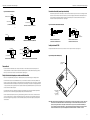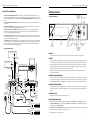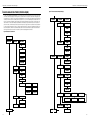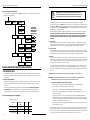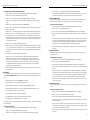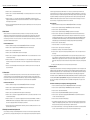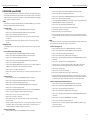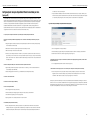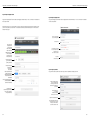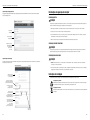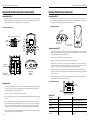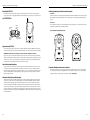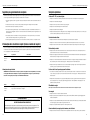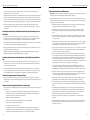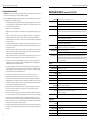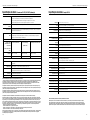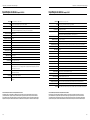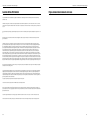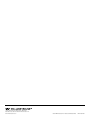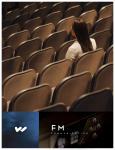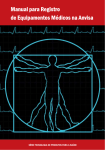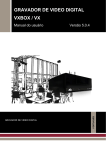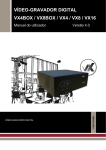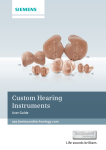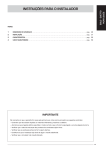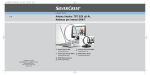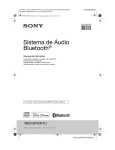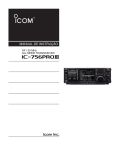Download PPA T45NET/PPA T45
Transcript
PPA T45NET/PPA T45
Personal PA® Transmissor DSP FM de banda larga
Manual do USUÁRIO
Transmissores modelo PPA T45NET e PPA T45
Receiver opcional modelos PPA R38, PPA R37, PPA R35-8, PPA R1600
IMPRESSO NOS EUA.
MAN 176C POR
Personal PA® Transmissor DSP FM de banda larga
Personal PA® Transmissor DSP FM de banda larga
Índice
Visão geral de conexões do sistema Figura 1: Exemplo de sistema típico Cabos e conexões Compressão 17
1b. Fonte de áudio 18
6
6
1c. Ganho de entrada de áudio 19
1d. Fonte de fone de ouvido 19
7
1e. Volume do fone de ouvido 19
Conexão com a fonte de alimentação 7
Conexão Ethernet 7
Conexões com fontes de áudio Figura 2: Traseira do PPA T45NET 7
7
Fontes multicanal 8
Seleção de fonte de áudio adequada para ouvintes com deficiência auditiva Figura 3: Conectores para fonte de áudio 8
8
Como evitar ruído no áudio (causado por retorno de terra) Figura 4: Conexão a linhas balanceadas/não balanceadas 9
9
Instalação da antena ANT 025 Figura 5: Instalação d aantena ANT 025 (traseira) 9
9
Conexão do T45 a outros dispositivos Figura 6: Conexões típicas do T45 10
10
Controles e recursos 11
11
Figura 7: Vista frontal do PPA T45 Interruptor 11
Tela OLED 11
Indicador do nível de entrada de áudio 11
Indicação de sobrecarga de entrada 11
Indicador de RF (no ar) 11
Botões rápidos/controles de menu 11
Tomada de fone de ouvido 12
Tela principal e navegação na tela 12
Configuração de bloqueio/desbloqueio
Figura 8: tela principal de informação 12
12
Figura 9: Navegação no menu 12
Instruções para configuração rápida 13
Árvore de menu da tela frontal (referência rápida) Figura 10: Árvore de menu da tela frontal 14
14
Figura 11: Árvore de menu da tela frontal (continuação) 15
Figura 12: Árvore de menu da tela frontal (continuação) 16
Árvore de menu da tela frontal (instruções detalhadas) 1. CONFIGURAÇÃO DE ÁUDIO 1a. Opções de áudio predefinidas Figura 13: Tabela de configuração das opções de áudio predefinidas 2
16
16
16
16
Filtro de passo alto 17
Filtro de passo baixo 17
2. CONFIGURAÇÃO DE RF 2a. Canal (ou frequência) Figura 14: Quadro de seleção de canal/frequência 20
20
20
2b. Potência de saída de RF 20
2c. Timeout de RF 21
3. PREFERÊNCIAS 3a. Modo de exibição 21
21
3b. Modo de canal 22
3c. Timeout de tela 22
3d. Descrição do transmissor inserida pelo usuário 22
3e. Restaurar padrões 23
4. MODULO ADICIONAL (somente PPA T45NET) 4a. Status 24
24
4b. Configuração de rede 24
4c. Admin 25
Configuração de rede para dispositivos Ethernet conectados por cabo (laptop ou PC) Figure 15: Ferramenta para identificação de dispositivos da Williams Sound (opcional) Configuração de rede para dispositivos sem fio (iPad, tablete Android Tablet ou Smart Phone) Figure 16: Ferramenta para identificação de dispositivos da Williams Sound Interface de controle da web 26
27
28
28
Figura 17: Página principal de login e status de comunicação Ethernet 30
30
Figura 18: Página inicial 31
Figura 19: Página de configuração de áudio 32
Figura 20: Página de configuração de RF 33
Figura 21: Página de configuração de rede 34
Figura 22: Página de administração 34
Informações de segurança do receptor 35
Instruções de reciclagem 35
Receptores FM de banda larga (seleção de modelo opcional) 36
Receptor Modelo PPA R38 Figura 23: Controles e tela do PPA R38 36
36
Operação do receptor 36
Receptores FM de banda larga (continuação) Receptor Modelo PPA R37 37
37
3
Personal PA® Transmissor DSP FM de banda larga
Operação do receptor PPA R3 Figura 25: Seleção de bateria e canal Figura 24: Controles do PPA R37 Personal PA® Transmissor DSP FM de banda larga
37
37
37
Códigos do LED 37
Receptor Modelo PPA R35-838 38
Operação do receptor PPA R5-8 38
Conexão de fones de ouvido/auriculares 38
Instalação da bateria (todos os modelos de receptor) Figura 24: Controles do PPA R35-8 38
38
Instalação do prendedor para cinto (todos os modelos de receptor) 39
Limpeza das almofadas para fones de ouvido e auriculares Figura 37: Instalação e remoção do prendedor para cinto 39
39
Sugestões para gerenciamento de receptores 40
Informações sobre a bateria do receptor (todos os modelos de receptor) 40
Informações sobre carga da bateria Solução de problemas 40
41
O indicador T45 “RF” (no ar) não está ligado 41
Sem áudio na tomada de fones 41
Ruído ou distorção no áudio 41
O ruído no áudio "cresce" quando o programa fica silencioso 41
Dificuldades de recepção 41
Sem recepção 41
Alcance insuficiente, boa recepção perto do transmissor, ruim à distância 41
O usuário precisa aumentar muito os controles de volume do receptor (para 4 ou 5) para ter volume suficiente 42
Os usuários reclamam de ruído excessivo durante áudio suave. Alcance dinâmico da música reduzido demais. 42
Chiado em outros equipamentos quando o transmissor está ligado 42
Chiado ou outros ruídos em equipamentos somente com o transmissor ligado 42
O controle remoto não funciona na rede Ethernet com fio 43
O controle remoto não funciona em Wi-Fi 44
Especificações do sistema Transmissores PPA T45, PPA T45NET 45
Especificações do sistema Transmissores PPA T45, PPA T45NET (continuação) 46
Especificações do sistema Receptor PPA R38 47
Especificações do sistema Receptor PPA R35-8 48
Especificações do sistema Receptor PPA R37 49
Garantia Limitada Lifetime PLUS 50
4
Página deixada intencionalmente em branco
5
Personal PA® Transmissor DSP FM de banda larga
Personal PA® Transmissor DSP FM de banda larga
Visão geral de conexões do sistema
Cabos e conexões
O PPA T45 é um transmissor de banda larga FM que opera na largura de banda 72-76 MHz. Os receptores Williams Sound
compatíveis são PPA R38, PPA R37, PPA R35-8 body packs e o PPA R1600 remoto.
Desenvolvido para assistência auditiva em locais de acesso público, o PPA T45 foi projetado para aqueles que necessitam de
ajuda para superar ruídos ambientes, reverberação ou distância da fonte de som. Ele inclui um processador de áudio completo
otimizado para as necessidades de pessoas com deficiência auditiva, e pode ser facilmente integrado ao sistema de som
existente. O PPA T45 também pode ser usado com um microfone, como um sistema separado.
O transmissor PPA T45 funciona como uma estaçào de rádio FM. O transmissor captura o áudio diretamente de um microfone
ou sistema de som. Esse áudio é então transmitido por meio de um sinal FM. Os ouvintes podem usar rádios FM, ou um
amplificador com receptor FM ligado na tomada pode ser usado conforme necessário. A transmissão pode ser recebida a até
300 m do transmissor*. Isso permite que os ouvintes fiquem em qualquer local e ouçam a transmissão no volume que desejarem,
sem perturbar outras pessoas ao seu redor.
Existem dois modelos disponíveis - um com controle Ethernet (PPA T45NET) e outro sem controle Ethernet (PPA T45). O controle
Ethernet permite mudar a configuração do transmissor em uma rede com dispositivos conectados com ou sem fio (Figura 1).
* O alcance depende do ambiente.
Figura 2: Vista traseira do PPA T45NET
williamssound.com
Analog
Audio
bal
—
unbal
—
phantom
Line / Mic In
ANALOG
LINE/MIC INPUT
ACCEPTS BALANCED
OR UNBALANCED
1/4” PLUG or XLR
Figura 1: Exemplo de sistema típico
T45 Rear
Digital
Audio
Line Out
RCA LINE OUTPUT
FOR MONITORING
OR RECORDING
AES / EBU In
DIGITAL INPUT
ACCEPTS AES
OR EBU DIGITAL
AUDIO XLR PLUG
24VDC 0.75A
S/PDIF In RF 75 Ω Ant
RCA DIGITAL AUDIO
INPUT FOR
COAXIAL/DIGITAL
AUDIO
Ethernet
RF OUTPUT
FOR REMOTE
ANTENNA
CONNECTION
ETHERNET JACK
WITH LINK AND
ACTIVITY LED’S
(PPA T45NET Only)
POWER SUPPLY
JACK
CONTROL SIDE (PPA T45NET only)
AUDIO/LISTENING SIDE
Conexão com a fonte de alimentação
A401
Conecte a fonte de alimentação TFP 048 à tomada de alimentação localizada na parte traseira do transmissor PPA T45 (Figura 2).
Conexão Ethernet
FM
WI-FI
Para conectar a uma rede ou diretamente a um PC, pode ser usado um cabo Ethernet padrão ou crossover.
O PPA T45NET detecta automaticamente a conexão e se configura para o tipo de cabo Ethernet usado.
Conexões à fonte de áudio
O transmissor T45 aceita as seguintes fontes de áudio:
1. Microfone balanceado em conector de 3 pinos (XLR) sem potência fantasma.
IPAD, TABLET OR PHONE
WITH WI-FI
2. Microfone balanceado com potência fantasma de 12 volts (DIN 45596) em conector de 3 pinos (XLR).
FM RECEIVERS
3. Microfone balanceado/não balanceado com ou sem potência fantasma em tomada de 1/4 polegada (TRS)
4. Linha balanceada/não balanceada em conector de 3 pinos (XLR).
ROUTER
PPA T45 TRANSMITTER
5. Linha balanceada/não balanceada em tomada de 1/4 polegada (TRS).
ETHERNET (PPA T45NET only)
6. Áudio digital (AES/EBU) em conector de 3 pinos (XLR).
7. Áudio digital (S/PDIF) em tomada RCA.
LINE-LEVEL
INPUT
ETHERNET
LOUDSPEAKER
LINE-LEVEL
OUTPUT
SOUND SYSTEM/
AMPLIFIER
6
DESKTOP (OR LAPTOP) COMPUTER
(HARD-WIRED TO ROUTER)
AVISO: O T45 não foi projetado para aceitar sinais de 70 volts. Isso pode causar danos ao sistema. A fonte
de som deve vir diretamente do mixer do sistema ou fonte digital como sinal de baixo nível ou não
processado.
IMPORTANTE: Quando uma fonte de áudio adequada é identificada, você DEVE configurar a fonte de áudio no menu
do T45 antes de conectar essa fonte.
MICROPHONE
NOTA: Os regulamentos do FCC, seção 15.21, exigem que o usuário obedeça a estas regras de operação do
transmissor. Qualquer mudança ou modificação feita pelo usuário e não aprovada expressamente para conformidade
poderá resultar na perda de todos os privilégios e autoridade para operar o equipamento.
7
Personal PA® Transmissor DSP FM de banda larga
Personal PA® Transmissor DSP FM de banda larga
Como evitar ruído no áudio (causado por retorno de terra)
Figura 3: Conectores de fontes de áudio
Normalmente é possível eliminar ruídos criados por retorno de terra conectando um capacitor em série com a blindagem da linha
de áudio ao terra do transmissor. Esse método também proporciona boa blindagem de RF. Determinar a eficácia deste método
para uma instalação exige algumas tentativas. Os capacitores necessários podem ser obtidos da Williams Sound ou de um
fornecedor local de componentes eletrônicos. Veja a figura 4.
IN PHASE
FROM MICROPHONE
1
2
1
3
2
3
3 PIN CONNECTOR
3 PIN CONNECTOR
LOW IMPEDANCE MICROPHONE
Figura 4: Conexão a linhas balanceadas/não balanceadas
UNBALANCED LINE USING 3–PIN CONNECTOR
A104
IN PHASE
A105
1
.01 uF CERAMIC DISC
CAPACITOR
IN PHASE
BREAKING A GROUND LOOP WHEN
CONNECTING TO A UNBALANCED LINE
UNBALANCED LINE USING 1/4" CONNECTOR
BALANCED LINE USING 1/4" CONNECTOR
IN PHASE
3
3-PIN
CONNECTOR
BREAKING A GROUND LOOP WHEN
CONNECTING TO A BALANCED LINE
A110
Rosqueie suavamente a ANT 025 em torno do pino inserido no orifício no topo do transmissor. Veja a Figura 5.
SOURCE A
1
2
3
Instalação da antena ANT 025
A107
4.7 K
A106
.01 uF CERAMIC
DISC CAPACITOR
2
SOURCE B
4.7 K
Figura 5: Instalação da antena ANT 025 (traseira)
3 PIN CONNECTOR
BALANCED LINE USING 3–PIN CONNECTOR
CONNECTING TO A MULTI-CHANNEL OR STEREO SOURCE
A108
A109
ANT 025 ANTENNA
(INCLUDED)
Fontes multicanal
É possível conmectar fontes estéreo (ou de 3 canais) ao T45 usando um mixer resistivo simples. Outros canais podem ser
incluídos, adicionando um resistor a cada fonte. Os resistores necessários podem ser obtidos da Williams Sound (peça número
RFC 472) ou de um fornecedor local de componentes eletrônicos. Veja a Figura 3.
Seleção de fonte de áudio adequada para ouvintes com deficiência auditiva
Para usar o T45 especificamente para pessoas com deficiência auditiva, nós recomendamos seguir as orientações abaixo:
O PPA T45 transmite áudio com excelente fidelidade. Por isso, o sinal da fonte de áudio deve ser da mais alta qualidade e não
sujeito a compressor, limitador, reverberação ou outros equipamentos de processamento de sinais. O T45 possui um processador
de áudio DSP altamente eficaz. Se for desejável compactar o áudio, consulte a seção "Compressão" sob "Configuração de áudio
- 1a. Opções de áudio" para as opções disponíveis. Compressão excessiva não ajuda deficientes auditivos e pode contribuir para
o excesso de ruído nas saídas do receptor.
bal
—
unb
al
—
phan
tom
8
Mic
In
Dig
it
Aud al
io
Lin
eO
ut
AES
/
EBU
In
S/P
DIF
In
O sinal da fonte de áudio do T45 é geralmente conectado ao sinal de saída de linha do mixer que fica atrás dos equalizadores
paramétricos do mixer, mas à frente de qualquer equalização usada para alto-falantes domésticos.
Se houver retardo de áudio disponível para uso em grandes auditórios, geralmente é melhor usar. Como os sinais de áudio se
movem mais rápido do que o som, retardar o áudio transmitido para que o ouvinte médio (no meio da área de audição) ouça o
áudio transmitido alguns mili-segundos após o áudio do alto-falante principal ajuda. Isso também ajuda as pessoas que fazem
leitura dos lábios.
Ana
lo
Aud g
io
Lin
e/
REMOTE ANTENNA
COAXIAL JACK
FOR
75 Ohm ANTENNAS
(See note below)
RF
75
Ω
Ant
wil
liam
sso
und
.co
m
Eth
ern
et
24VD
C 0.
75A
NOTA: Não é possível instalar a antena ANT 025 em um T45 montando em um rack. Para A410
montagem em um rack, instale uma
antena remota como a ANT 005 ou ANT 024 - essas antenas exigem o uso da tomada coaxial para antena remota
(acima) e um longo cabo coaxial. Outra opção é montar a antena no próprio rack - possivelmente a ANT 029 que
inclui um suporte 1RU e cabo coaxial de 90 cm. Para uma lista completa de opções de antena, visite nosso website
em www.williamssound.com e veja o Guia de Aplicação de Antenas sob "Produtos - Acessórios - Antenas".
9
Personal PA® Transmissor DSP FM de banda larga
Personal PA® Transmissor DSP FM de banda larga
Controles e recursos
Conexão do T45 a outros dispositivos
A tomada de entrada LINHA analógica/MIC pode ser usada com equipamentos de áudio profissional padrão como nível
de linha de áudio profissional padrão, microfones condensadores de até 15 V ou uma saída de linha analógica de um mixer. A
tomada combinada aceita XLR ou 1/4 polegada (TRS). Essa fonte deve ser configurada no menu abntes de conectar a fonte à
tomada.
MENU UP BUTTON
AND AUDIO INPUT
GAIN ADJUST(+)
HOT BUTTON
Figura 7: Vista frontal do PPA T45
MAIN
MENU
BUTTON
HEADPHONE
JACK
A tomada de saída de linha de áudio RCA pode ser usada para monitorar, gravar ou rotear o áudio processado para outro
sistema de som.
A entrada de linha digital XLR pode ser usada com a saída de um mixer digital ou fonte de áudio digital. Os processadores
dentro do T45 convertem a sequência digital de bits para áudio utilizável.
A tomada de entrada de linha digita RCA S/PDIF pode ser usada com um dispositivo que tenha saída de áudio digital
RCA (também chamada "áudio digital coaxial" de dispositivos eletrônicos de consumo. Os processadores dentro do T45
convertem a sequência digital de bits para áudio utilizável.
A conexão de antena remota pode ser usada para conectar uma antena remota ao T45 quando a antena normal não é usada
(como no caso da montagem em rack). Consulte o Guia de Antenas da Williams Sound para obter uma linha completa de
antenas e opções de montagem (veja a Figura 5).
A tomada Ethernet (somente PPA T45NET) pode ser usada para conectar o T45NET (1) a uma rede local ou (2) diretamente a
um único computador. As duas opções podem usar um cabo Ethernet padrão ou um cabo crossover.É possível usar um cabo
crossover, mas isso não é necessário para conectar o T45 diretamente a um computador, porque o MUX interno detecta o
dispositivo conectado e conecta os pinos automaticamente.
POWER
BUTTON
(BACKLIT WHEN
UNIT IS ON)
OLED
DISPLAY
AUDIO
INPUT
LEVEL
INDICATORS
Figura 6: Conexões típicas do T45
DEVICE OR MIXER WITH S/PDIF OUTPUT
Interruptor
RF
INDICATOR
(ON-AIR)
MENU BACK BUTTON
AND CHANNEL(-)
HOT BUTTON
MENU FORWARD BUTTON
AND CHANNEL(+)
HOT BUTTON
MENU DOWN BUTTON
AND AUDIO INPUT
GAIN ADJUST(-)
HOT BUTTON
A405
O interruptor liga e desliga o transmissor. A fonte de alimentação de mesa alimenta a unidade todo o tempo. (Figura 7)
Tela OLED
DIGITAL LINE OUT (RCA)
ANALOG MIXER OR AUDIO SYSTEM
Mostra a configuração de operação atual e é também usada com os botões de controle de menu para configurar o T45. Sempre
que a unidade é ligada, a tela OLED exibe uma tela inicial "Williams Sound" (Figura 8). Após sete segundos, o LED "RF" (no ar)
acende e a tela Informações principais é exibida. O T45 está totalmente operacional agora. Se o LED "RF" (no ar) não acender,
verifique a configuração de RF para saber se RF não está ajustado para "RF desligado"". Verifique se a fonte de alimentação
está instalada corretamente e se o interruptor está na posição "Ligado". (Figura 7)
SUPPLIED
ANTENNA
STANDARD CAT5 ETHERNET CABLE (RJ-45)
AUDIO LINE IN (RCA)
STANDARD CAT5 ETHERNET CABLE (RJ-45)
ANALOG AUDIO
LINE OUT (RCA)
DIGITAL
LINE
INPUT
(RCA)
EITHER
BUT
NOT
BOTH
(NOTA: Se o transmissor não estiver totalmente operacional e os testes internos falharem, o transmissor tentará uma autorecuperação reinicializando-se).
LAPTOP (OR DESKTOP)
COMPUTER
Indicador do nível de entrada de áudio
PPA T45NET ONLY
O indicador de barras mostra o nível de áudio em segmentos de 3 dB na entrada do circuito de processamento do nível de áudio.
O indicador responde ao pico e é calibrado de maneira a alcançar o nível ideal quando o LED de 0 dB acende com frequência e o
de +9 dB acende esporadicamente. Use a configuração do nível de áudio no menu para ajustar os níveis de áudio. (Figura 7)
ROUTER
PPA T45
williamssound.com
ANALOG
LINE/MIC INPUT
(XLR OR 1/4”)
BALANCED,
UNBALANCED,
OR PHANTOM.
MICROPHONE
(CONDENSER
OR OTHER)
Analog
Audio
bal
—
unbal
—
phantom
Line / Mic In
Line Out
Digital
Audio
AES / EBU In
S/PDIF In RF 75 Ω Ant
24VDC 0.75A
Indicação de sobrecarga de entrada
Ethernet
REMOTE
ANTENNA
CONNECTION
(RG-6 QS,F-CONN)
DIGITAL
LINE
INPUT
(XLR)
AES or EBU.
TO AC
POWER
SOURCE
A tela OLED mostra um aviso de sobrecarga sempre que o sinal de áudio ultrapassa a capacidade do circuito de entrada. Ou (1)
a fonte do áudio entrando no T45 precisa ser ajustada para corrigir isso ou (2) é necessário ajustar o ganho da entrada de áudio.
(Figura 7)
INTERNET
MODEM
COMPUTER
OR
ETHERNET
SWITCH
REMOTE
ANTENNA
DIGITAL LINE
OUTPUT
(XLR)
AES or EBU.
ANALOG LINE
OUTPUT
(1/4” or XLR)
10
STANDARD
CAT5
ETHERNET
CABLES
(RJ-45)
DIGITAL MIXER
ANALOG MIXER
Indicador de RF (no ar)
Indica quando a frequência de rádio está transmitindo. (Figura 7)
Botões rápidos/controles de menu
• Quando o transmissor exibe a tela de Informações principais (Figura 8), os botões para cima “^” e para baixo “v” ajustam o
Ganho da entrada de áudio; enquanto os botões para a esquerda “<” e para a direita “>” mudam o Canal. Esse recurso de
ajuste imediato é chamado “Botões rápidos”.
• O botão Menu é uma função de menu Entrar/sair apenas. Ela não "seleciona" opções no menu. Ela permite que o usuário volte
rapidamente à tela de Informação do menu de qualquer ponto do menu.
• Enquanto o transmissor exibe o Menu na tela:
11
Personal PA® Transmissor DSP FM de banda larga
Personal PA® Transmissor DSP FM de banda larga
Instruções para Configuração Rápida
• O botão para cima “^” navega para cima no menu ou muda um valor, (Figura 9)
• O botão para baixo “v” navega para baixo no menu ou muda um valor. (Figura 9)
• O botão para a esquerda “<” sai do menu um nível de cada vez (veja a árvore de menu). (Figura 9)
• O botão para a direita “>” navega para a frente no menu (veja a árvore de menu) ou seleciona um valor. Ao entrar uma
Descrição, Endereço IP ou Máscara de sub-rede para o transmissor (veja a árvore de menu), este botão avança para o próximo
caractere. (Figura 9)
Tomada para fone de ouvido
Um fone de ouvido conectado à tomada de fone permite monitorar a entrada de áudio antes de ser processada e transmitida
pelo T45 (somente fontes analógicas) ou a saída de áudio do T45 depois de processada. Por padrão, o áudio da tomada de
fone é ajustado como "'ÁUDIO TRANSMITIDO". O menu permite que o usuário selecione "ÁUDIO DE ENTRADA". Ao monitorar
a entrada de áudio, a única opção disponível será "ÁUDIO TRANSMITIDO"", uma vez que não é possível ouvir a fonte de áudio
diretamente, que deve primeiro ser convertida para áudio analógico (Figura 7).
Tela principal e navegação na tela
A tela principal mostra as seguintes informações: Frequência/canal de operação, Descrição do dispositivo (se informada, caso
contrário, nada), Nível de potência RF, Link de rede (somente PPA T45NET), Fonte de áudio, Aplicação de áudio predefinida,
Ganho de entrada de áudio e Travado.
O símbolo de travamento indica que os botões do painel frontal estão travados, o que
impede a alteração acidental de funções. Se o painel frontal (menu) estiver travado, a tela mostrará o símbolo de travamento,
caso contrário, essa área estará vazia (Figura 8)
Se o T45 estiver conectado a uma rede ou a um PC, o link de rede é exibido como mostrado na Figura 8. Se o T45 não estiver
conectado, o símbolo de rede terá um "X" sobreposto (não mostrado).
Configuração de bloqueio/desbloqueio
Para travar ou destravar os botões do painel frontal, pressione e mantenha pressionados os botões esquerda “<” e direita “>”
juntos na frente do T45 por 3 segundos. Aparecerão e desaparecerão 3 traços na área onde o símbolo de travamento é mostrado
(abaixo). Quando o último traço houver desaparecido, será exibida uma tela suspensa indicando que a configuração foi travada
(ou destravada) e que os botões podem ser liberados.
Figura 8: tela principal de informação
FREQUENCY (OR CH)
AUDIO SOURCE SELECTED
CHANNEL (OR FREQ)
AUDIO INPUT GAIN LEVEL SELECTED
USER-ENTERED
TRANSMITTER
DESCRIPTION
(BLANK IF
NOT ENTERED)
AUDIO PRESET SELECTED
RF
POWER
LEVEL
2. Se o transmissor for independente (não montado em rack), instale a antena chicote ANT 025. Enfie delicadamente a ANT 025
no pino para montagem embutida no orifício na parte superior do transmissor (Figura 2) e estique-a totalmente. O transmissor
pode ser montado em rack (1RU) com um kit de montagem em rak RPK 005 - neste caso, a antena chicote não pode ser
utilizada; em vez disso, utilize o plug coaxial traseiro "RF 75Ω ANT” para montagem de antena remota com cabo coaxial
(Figura 5).
3. Conecte a fonte de alimentação ao conector de fonte de alimentação (Figura 2, página 5) localizado na parte traseira do T45.
Pressione o botão de energia na parte frontal do t45. O botão de energia deve acender e o indicador do LED verde "RF" deve
iluminar. Caso contrário, volte e verifique as conexões de energia.
4. Selecione e configure a fonte de áudio. A fonte de áudio deve ser configurada no menu antes de ser conectada
na tomada. Aperte o botão Menu e aperte o botão ">" uma vez para exibir "AUDIO SOURCE" na tela. Aperte o botão ">"
para acessar as fontes de áudio. Usando os botões do menu "^" ou "v" (Figura 2), escolha entre “ANALOG LINE IN”, “MIC”,
“PHANTOM MIC+12V”, “DIGITAL AES/EBU” ou “DIGITAL S/PDIF”. Quando a fonte de áudio desejada for exibida, ela está
ativa, de forma que basta pressionar o botão Menu para sair do menu (Figura 7).
5. (Figura 7)
6. (Figuras 2, 6)
7. (Figura 7)
8. Com a fonte de áudio tocando, ajuste o nível de áudio em T45 para que o LED verde "0 dB" acenda continuamente e as luzes
de LED vermelhas de "+9 dB" acendam ocasionalmente. Para fazer isso, use os Botões rápidos enquanto estiver na tela de
informações principais. Pressione o botão "^" para aumentar o nível de áudio em passos de 1.0 dB, ou pressione o botão "v"
para diminuir o nível de áudio em passos de 1.0 dB.
9. Selecione uma Predefinição de Áudio. O T45 tem três Predefinições de Áudio pré-configuradas para escolher entre:
Assistência à audição, Música, Voz. Também há uma pré-definição personalizada disponível. O desempenho do T45 é
Otimizado para cada uma das Predefinições de áudio. Usando os botões de menu e de controle na frente do T45 (Figura 7),
pressione o botão Menu, a tela mudará para mostrar "Configurações de áudio". Use o botão de avanço “>”para exibir “Fonte
de Áudio” na caixa de seleção. Pressione o botão “v” duas vezes para exibir “Predefinições de Áudio”. Agora pressione o
botão “>” para exibir a lista de Predefinições. ““Use os botões "v" e "^" para alternar entre as seleções de "Assistência à
audição", "Música", "Voz" e "Personalização" Quando a Predefinição áudio desejada é exibida, está ativa, então pressione
o botão Menu para sair do menu ou, se for desejada "Personalizado", pressione o botão ">" para entrar nas configurações
personalizadas.
10. Configure o Canal Transmissor.
11. Ouça com um receptor de FM (veja receptores som Williams compatíveis para a parte de trás deste manual). Instale as
baterias, conecte o fone de ouvido, ligue o receptor, escolha o canal correto e caminhe ao redor da área de audição. O sinal
deve ser claro e alto o bastante quando o volume é aumentado.
ADD-ON MODULE INFO
NETWORK
(TWO LINES)
LINK
(CONNECTED)
12. (Apenas o T45NET) Conecte um cabo CAT5e Ethernet da sua rede de área local, roteador wi-fi ou PC para o conector na
T45NET rotulado "Ethernet".
SETTINGS
LOCKED
Ao navegar pelo menu, símbolos de acento circunflexo (<,>, ^, v) serão exibidos, indicando que existem partes do menu "fora da
A403
tela" para a esquerda, direita, para cima ou para baixo.
(Figura 9)
Figura 9: Navegação no Menu
1. Posicione o transmissor PPA T45 próximo ao sistema de som ou mixer do qual ele irá receber o áudio. Deve estar livre de
objetos metálicos que possam interferir com o sinal da antena.
SELECTION BOX
MENU / SUBMENU TITLE
MENU TREE EXISTS
TO THE LEFT
13. (Apenas o T45NET) Depois que o T45 detecta uma rede ativa presente, o "X" desaparece do ícone do computador na tela
principal de informação, indicando que ele foi conectado à rede. A tela principal de informação exibirá o texto "IP: \", onde o
último caractere "\" gira enquanto o T45 está obtendo um endereço DHCP. Depois de obtido, o que geralmente leva menos
de um minuto, o endereço IP do T45 será exibido na parte “Módulo adicional” da tela principal de informação. (Figura 8)
14. (Apenas o T45NET) Abra um navegador da Web (por ex. Internet Explorer, Mozilla Firefox, Google Chrome, Safari, etc.) em
um computador ou dispositivo móvel que também esteja conectado à mesma rede local que o T45.
MENU TREE EXISTS
TO THE RIGHT
15. (Apenas o T45NET) Na barra de endereços do navegador, digite o endereço IP que é mostrado na parte frontal da tela
principal de informação do T45NET, e aperte a tecla enter no teclado. (Observação: não é necessário digitar "http: //". "www"
antes do endereço IP, apenas os caracteres que seguem "IP", assim como os pontos)
16. (Apenas o T45NET) O navegador abrirá a página Web do T45NET, exibindo um botão "Log In" (Figura 17). Clique no botão
de login e digite o nome de usuário "admin" e a senha padrão "admin".
12
MENU TREE EXISTS ABOVE / BELOW
17. (Apenas o T45NET) O navegador irá agora mostrar a Página Inicial do T45NET (Figura 18), que mostra as informações do 13
status atual do T45NET. As guias no topo navegam para páginas diferentes que permitem o ajuste das configurações do
T45NET.
Personal PA® Transmissor DSP FM de banda larga
Personal PA® Transmissor DSP FM de banda larga
Árvore de menu da tela frontal (referência rápida)
Figura 11: Árvore de menu da tela frontal (continuação)
O padrão "TELA PRINCIPAL DE INFORMAÇÃO" mostra as configurações gerais importantes do sistema (ver Figura 8). As telas
de menu são usados para configurar o T45 (Figuras 10,11,12). Para entrar no menu, aperte o botão "Menu". Em seguida, use
os botões Avançar ">" e Abaixo "v" para navegar mais detalhadamente no menu. Quando uma configuração é alcançada, a tela
mudará para mostrar um acento circunflexo para cima e para baixo ("^", "v") em torno da definição. Use os botões Acima "^" e
Abaixo "v" para alterar a configuração. Note que quase todos os ajustes são alterados em modo ativo, eles não precisam ser
"selecionados" com outro botão. A definição apresentada na caixa de seleção é a que está ativa. Depois de um período sem
pressionar o botão, o OLED voltará para a tela principal de informação, em seguida, exibirá um protetor de tela e, depois, ficará
em branco. Quando a tela estiver em branco e o indicador de "RF" estiver aceso, o transmissor ainda estará transmitindo. Se o
áudio estiver presente, o LED de nível de entrada de áudio pulsará ao nível do áudio. Pressionar qualquer botão irá restaurar a
Tela Principal de Informação e reiniciará o temporizador do protetor de tela/desligamento automático.
RF SETTINGS
RF CHANNEL
CH 1 - CH 17
RF OUTPUT POWER
FULL
MEDIUM
Figura 10: Árvore de menu da tela frontal
LOW
MAIN INFO SCREEN
AUDIO SETTINGS
OFF
AUDIO SOURCE
ANALOG LINE IN
RF TIME-OUT
MIC
30 MIN
4 HRS
PHANTOM MIC (+12v)
ALWAYS ON
DIGITAL AES/EBU
PREFERENCES
DISPLAY MODE
FREQUENCY
DIGITAL S/PDIF
CHANNEL NUMBER
400 HZ TEST TONE
AUDIO INPUT GAIN
0dB to -50dB by 1dB
AUDIO PRESET
VOICE
CHANNEL MODE
8-CHANNEL
SCREEN TIME-OUT
MUSIC
HEADPHONE SOURCE
10 MIN
30 MIN
HEARING ASSIST
CUSTOM
17-CHANNEL
HIGH PASS FILTER
31 - 630 HZ
LOW PASS FILTER
3.5 - 16 KHZ
COMPRESSION
1:1, 1.5:1, 2:1
2 HRS
ALWAYS ON
DESCRIPTION
[FIRST CHARACTER
SECOND CHARACTER
LAST CHARACTER]
Scroll up/down A to Z
Scroll up/down A to Z
Scroll up/down A to Z
INPUT AUDIO
A406
TRANSMITTED AUDIO
New Description Saved
HEADPHONE VOLUME
RF SETTINGS
14
0dB to -40dB by 2dB
RESTORE DEFAULTS
ADD-ON MODULE
YES
NO
15
Personal PA® Transmissor DSP FM de banda larga
Personal PA® Transmissor DSP FM de banda larga
Figura 12: Árvore de menu da tela frontal (continuação)
IMPORTANTE: ouça o áudio transmitido através da tomada de fone de ouvido,
especialmente para decidir sobre um filtro passa-alta adequado. Esta é uma boa
maneira de garantir que o público ouvinte receba áudio da mais alta qualidade.
“O módulo Add-on aplica-se apenas ao modelo PPA T45NET . No modelo PPA T45, a primeira tela do menu "Módulo Adicional"
exibirá "Nenhum módulo detectado".
ADD-ON MODULE
STATUS
NETWORK SETTINGS
ADD-ON MODULE: “
Consulte a tabela abaixo (Figura 13) para uma comparação entre as configurações de Opções de áudio predefinidas.
”
NETWORK LINK: “
”
IP CONFIGURATION: “
”
NOTE: BACKING UP (LEFT)
WILL NOT SAVE CHANGES.
CHANGES ARE SAVED WHEN
DONE ENTERING AND RIGHT
ARROW BUTTON IS PUSHED.
SAVE / REBOOT
DHCP
IP ADDRESS MODE
SAVE / REBOOT
STATIC
ENTER IP ADDRESS, SAVE
IP ADDRESS
ADMIN
“169.254. 1 . 1 ”
SUBNET MASK
“255.255.255. 0 ”
NETWORK LOG IN
RESET PASSWORD?
IP ADDRESS SAVED
ENTER SUBNET, SAVE
SUBNET SAVED
ON / OFF
Árvore de menu da tela frontal (instruções detalhadas)
1. CONFIGURAÇÕES DE ÁUDIO
As Configurações de Áudio oferecem a capacidade de alterar as características de áudio para diferentes aplicações de audição,
escolha da fonte de entrada, ajuste do nível de entrada, escolha do áudio a ser monitorado pelo fone de ouvido e ajuste o volume
do fone de ouvido.
1a. Opções de áudio predefinidas
As Opções de áudio predefinidas permitem que o usuário configure de forma rápida e fácil o T45 para aplicações comuns. Em
alguns casos, as Opções de áudio predefinidas podem ser a única configuração necessária para configurar corretamente o
transmissor T45.
Há três Opções de áudio predefinidas pré-configuradas e uma personalizada disponíveis: Assistência à audição, Música,
Voz e Personalizada. Quando uma dessas seleções é feita, o desempenho do T45 é imediatamente otimizado para as
necessidades desse aplicativo (um ajuste é feito automaticamente para o Filtro passa-baixa, Filtro passa-alta e Compressão).
Figura 13: Tabela de configuração das opções de áudio predefinidas
Saída de RF = Potência total
16
Se as três configurações pré-definidas não atendem as necessidades do local, pode ser usada a Opção de áudio predefinida
personalizada. A predefinição personalizada permite que o usuário ajuste a frequência de corte do filtro passaalta, a frequência de corte do filtro passa-baixa e escolha a taxa de compressão. Se a opção de áudio predefinida
for alterada de Personalizado para Música, Assistência à audição ou Voz, as Configurações personalizadas são
substituídas.
Filtro de passo alto
Um filtro de passa-alta corta frequências baixas e deixa as frequências altas "passarem". A frequência escolhida é o ponto em
que o corte terá efeito. O filtro passa-alta ajudará a remover o "ruído" de baixa frequência do sinal de áudio transmitido, como os
ruídos do ambiente, um zumbido na linha, ou sons de respiração capturados por microfone instalado incorretamente.
Filtro de passo baixo
Um filtro passa-baixa corta frequências altas e deixa as frequências baixas "passarem". A frequência escolhida é o ponto em que
o corte terá efeito. O filtro passa-baixa ajudará a remover "ruído" de alta frequência do sinal de áudio transmitido, como chiado na
linha de áudio resultante de ruído ambiente, sons de fala agudos ou outros sons de alta frequência desconfortáveis.
Compressão
A compressão reduz a variação dinâmica do áudio (diferença de volume entre sons altos e baixos). Em geral, ela é usada para
aplicações de voz e de assistência auditiva - para um ouvinte que tem dificuldade de ouvir os sons baixos de uma transmissão de
áudio, a compressão os aumenta para níveis de audição mais altos. Para ouvir programas de música, shows, etc, em geral, são
utilizadas taxas de compressão mais baixas ou sem compressão.
YES / NO
IP ADDRESS DISPLAY
Por padrão, o T45 é enviado no modo Música . Para a músicas, concertos, e outras aplicações em que é desejável a mais alta
qualidade de áudio, Música é o modo de operação recomendado. Para aplicações de assistência à audição, ou aplicações em
que é essencial ouvir a mensagem, Assistência à audição é o modo recomendado de operação. Para fala e outras aplicações
de voz, Voz é o modo de operação preferencial.
Parâmetros:
Assistência à
audição
Música
Voz
Filtro de passo baixo
8.0 kHz
16 kHz
6,3 kHz
Filtro de passo alto
500 Hz
31 Hz
125 Hz
Taxa de compressão
2:1
1:1
1:1
O T45 possui três modos de compressão selecionáveis: 1:1 (compressão desligada), de 1.5:1 (baixa compressão) ou 2:1 (alta
compressão). Para aplicações como música e voz, em que é desejável a alta qualidade de áudio, 1:1 é o modo de operação
recomendado. Para assistência à audição ou aplicações em que seja fundamental ouvir a mensagem transmitida, recomenda-se
1.5:1 ou 2:1.
OBSERVAÇÃO: O T45 é enviado de fábrica com uma proporção de compressão de 1:1 (sem compressão).
OBSERVAÇÃO: O encarregado do T45 precisa tomar cuidado no uso de compressão, porque algumas pessoas com
deficiência auditiva não toleram um som tão alto como as pessoas com audição normal.
Para selecionar uma Opção de áudio predefinida pré-configurada
1. Pressione o botão Menu. O display mostrará as "CONFIGURAÇÕES DE ÁUDIO" NA CAIXA DE SELEÇÃO.
2. Pressione o botão ">" para exibir "FONTE DE ÁUDIO" na caixa de seleção.
3. Pressione o botão "v" duas vezes para exibir "OPÇÃO DE ÁUDIO PREDEFINIDA“" na caixa de seleção.
4. Pressione o botão ">" para acessar as Opções de áudio predefinidas. A predefinição selecionada no momento é
mostrada na caixa de seleção.
5. ““Pressione os botões de menu "^" ou "v" para selecionar áudio "VOZ", "MÚSICA", "ASSISTÊNCIA À AUDIÇÃO" ou
"PERSONALIZADA". Observe que as configurações são alteradas em modo ativo, ela não precisa de ser "selecionada"
com outro botão. A configuração apresentada na caixa de seleção é a que está ativa. Consulte a Tabela de Configuração
na Figura 11 para obter detalhes sobre cada predefinição.
6. Quando a Opção de áudio predefinida desejada estiver selecionada, pressione o botão Menu para sair do menu e voltar
para a tela principal de informação.
Nenhuma outra ação é necessária. Se nenhum botão for pressionado, depois de 5 minutos, o OLED voltará para a tela principal
de informação, depois de mais 10 minutos mostrará um protetor de tela e, depois, ficará em branco (o tempo entre a proteção
de tela e tela em branco é ajustável). Quando a tela estiver em branco e o indicador de "RF" estiver aceso, o transmissor estará
transmitindo. Se o áudio estiver presente, o LED do nível de entrada de áudio irá pulsar com o nível do som.
17
Personal PA® Transmissor DSP FM de banda larga
Para configurar as Opções de áudio predefinidas personalizadas:
1. Pressione o botão Menu. O display mostrará as "CONFIGURAÇÕES DE ÁUDIO" NA CAIXA DE SELEÇÃO.
2. Pressione o botão ">" para exibir "FONTE DE ÁUDIO" na caixa de seleção.
3. Pressione o botão "v" duas vezes para exibir "OPÇÃO DE ÁUDIO PREDEFINIDA“" na caixa de seleção.
4. Pressione o botão “>” para acessar as Opções de áudio predefinidas. A predefinição atual será exibida na caixa de
seleção
5. Pressione o botão “v” até que seja exibida a caixa de seleção “PERSONALIZADA”.
6. Pressione o botão “>” para acessar a Opção de áudio predefinida personalizada. O ajuste atual do filtro passa-alta será
exibido na caixa de seleção.
7. Pressione o botão "^" ou "v" até que a frequência de corte do filtro passa-alta desejada seja exibida na caixa de seleção.
Pressione o botão de menu "^" para diminuir a freqüência de corte, ou o botão de "v" para aumentar a freqüência de
corte. Cada vez que o botão "^" ou "v" é pressionado, a frequência de corte será alterada em 1/2 oitava. Isto pode ser
repetido até que a frequência de corte atinja o mínimo de 31 Hz, ou no máximo de 630 Hz. Observe que as configurações
são alteradas em modo ativo, elas não precisam de ser "selecionadas" com outro botão. A definição apresentada na
caixa de seleção é a que está ativa.
8. Pressione o botão “>” para acessar as Configurações de Compressão.
9. Pressione o botão "^" ou "v" até que a taxa de compressão desejada seja exibida na caixa de seleção. Pressione o botão
ou "^" ou "v" para alterar a taxa de compressão para 1:1, 1.5:1 ou 2:1. Observe que que as configurações são alteradas
em modo ativo, elas não precisam ser "selecionadas" com outro botão. A definição apresentada na caixa de seleção é a
que está ativa.
10.Pressione o botão “>” para acessar a Configuração do Filtro passa-baixa.
11.Pressione o botão "^" ou "v" até que a frequência de corte do filtro passa-baixa desejada seja exibida na caixa de
seleção. Pressione o botão de menu "^" para aumentar a frequência de corte, ou o botão de "v" para diminuir a
frequência de corte. Cada vez que o botão "^" ou "v" é pressionado, a frequência de corte será alterada em 1/2 oitava.
Isto pode ser repetido até que a frequência de corte atinja o mínimo de 3,5 Hz, ou no máximo 16 Hz. Observe que
as configurações são alteradas em modo ativo, elas não precisam ser "selecionadas" com outro botão. A definição
apresentada na caixa de seleção é a que está ativa.
12.Quando as configurações desejadas forem selecionadas, pressione o botão Menu para sair do menu e voltar para a Tela
Principal de Informação.
1b. Fonte de áudio
O menu Fonte de áudio é usado para configurar o T45 para a tomada de fonte de áudio e tipo de fonte que será usado. A fonte
de áudio deve ser configurada no menu antes de conectar a fonte na tomada. O transmissor aceitará as seguintes fontes de
áudio:
• Microfone balanceado em conector de 3 pinos (XLR) sem potência fantasma.
• Microfone balanceado em conector de 3 pinos (XLR) com potência fantasma.
• Microfone balanceado/não balanceado com tomada de 1/4 de polegada (TRS) sem potência fantasma.
• Microfone balanceado/não balanceado com tomada de 1/4 de polegada (TRS)' com potência fantasma de 12 volts.
• Linha balanceada/não balanceada em conector de 3 pinos (XLR).
• Linha balanceada/não balanceada em tomada de 1/4 polegada (TRS).
4. Pressione o botão “^” ou “v” até que seja exibida a caixa de seleção da fonte de áudio desejada.
5. Quando a fonte de áudio desejada estiver selecionada, pressione o botão Menu para sair do menu e voltar para a Tela
Principal de Informação. Neste ponto, você pode conectar a fontes na tomada na parte de trás do T45
1c. Ganho de entrada de áudio
O ganho de entrada de áudio ajusta o nível de áudio de entrada para o T45. Este ajuste afeta o áudio analógico e digital. As
alterações no nível de entrada afetarão o nível indicado pelo painel frontal do LED quando o áudio está presente.
Para ajustar o nível de entrada de áudio:
1. Pressione o botão Menu. O display mostrará as "CONFIGURAÇÕES DE ÁUDIO" na caixa de seleção.
2. Pressione o botão ">" para exibir "FONTE DE ÁUDIO" na tela.
3. Pressione o botão "v" repetidamente até que "GANHO DA ENTRADA DE ÁUDIO" seja exibido na caixa de seleção.
4. Pressione o botão ">" para acessar o Nível de Entrada. A predefinição selecionada no momento é mostrada na caixa de
seleção.
5. Com a fonte de áudio reproduzindo, ajuste o Nível de Entrada para que o LED verde de "0 dB" acenda continuamente e
LED vermelho de "+9 dB" acenda ocasionalmente. Pressione os botões de menu "^" ou "v" para ajustar o nível de 0dB
para -50dB em passos de 1 dB. Observe que as configurações são alteradas em modo ativo, elas não precisam ser
"selecionadas" com outro botão. A definição apresentada na caixa de seleção é a que está ativa.
6. Quando o nível de áudio desejado é alcançado, pressione o botão Menu para sair do menu e voltar para a tela principal
de informação.
1d. Fonte de fone de ouvido
A configuração Fonte de fone de ouvido permite que a entrada de áudio ou o áudio transmitido seja monitorado através do
plugue do fone de ouvido.
Para alterar a fonte de fone de ouvido:
1. Pressione o botão Menu. O display mostrará as "CONFIGURAÇÕES DE ÁUDIO" na caixa de seleção.
2. Pressione o botão ">" para exibir "FONTE DE ÁUDIO" na tela.
3. ““Pressione o botão "v" repetidamente até que "FONTE DO FONE DE OUVIDO" seja exibido na caixa de seleção.
4. Pressione o botão “>” para acessar as Fontes de fone de ouvido. A fonte selecionada no momento será exibida na caixa
de seleção
5. Pressione os botões de menu "^" ou "v" para selecionar áudio de "ENTRADA" ou "TRANSMITIDO". Se a Fonte Digital
estiver sendo transmitida, a única seleção possível para o fone de ouvido é áudio transmitido, porque o áudio digital tem
que ser processado antes que ele possa ser ouvido. Observe que as configurações são alteradas em modo ativo, elas
não precisam ser "selecionadas" com outro botão. A definição apresentada na caixa de seleção é a que está ativa.
6. Quando a fonte de fone de ouvido desejada estiver selecionada, pressione o botão Menu para sair do menu e voltar para
a tela principal de informação.
1e. Volume do fone de ouvido
O nível de volume de fone de ouvido pode ser aumentado ou diminuído, usando a configuração do "Volume do fone de ouvido"
no menu.
Para ajustar o volume do fone de ouvido:
1. Pressione o botão Menu. O display mostrará as "CONFIGURAÇÕES DE ÁUDIO" na caixa de seleção.
2. Pressione o botão ">" para exibir "FONTE DE ÁUDIO" na caixa de seleção.
• Áudio digital (AES/EBU) em conector de 3 pinos (XLR) (taxa amostral de 44,1 ou 48 KHz).
3. Pressione o botão "v" repetidamente até que "FONTE DO VOLUME" seja exibida na caixa de seleção.
• Áudio digital (S/PDIF) em tomada RCA (taxa amostral de 44,1 ou 48 KHz).
4. Pressione o botão “>” para acessar a configuração do Volume do fone de ouvido. A fonte selecionada no momento será
exibida na caixa de seleção.
O menu Fonte de Áudio tem cinco seleções possível disponíveis: Entradas de linha analógica, Mic, Mic Fantasma +12V, AES/EBU
Digital ou S/PDIF Digital.
Para selecionar a fontes de áudio:
1. Pressione o botão Menu. O display mostrará as "CONFIGURAÇÕES DE ÁUDIO" NA CAIXA DE SELEÇÃO.
2. Pressione o botão ">" para exibir "FONTE DE ÁUDIO" na caixa de seleção.
3. Pressione o botão “>” para acessar as Fontes de Áudio. A fonte de áudio atual será exibida na caixa de seleção
18
Personal PA® Transmissor DSP FM de banda larga
5. Pressione o botão "^" para aumentar o volume em passos de 2 dB, ou o botão de "v" para baixar o volume em passos
de 2 dB. Observe que o volume é alterado em modo ativo, ele não precisa ser "selecionado" com outro botão. O nível de
volume apresentado na caixa de seleção é o que está ativo.
6. Quando o volume do fone de ouvido é alcançado, pressione o botão Menu para sair do menu e voltar para a tela principal
de informação.
19
Personal PA® Transmissor DSP FM de banda larga
Personal PA® Transmissor DSP FM de banda larga
2. CONFIGURAÇÃO DE RF
As Configurações de RF oferecem a capacidade de alterar o canal de transmissão, o nível de potência de saída e o atraso do
tempo-limite.
2a. Canal (ou frequência)
A configuração do Canal permite que o número de canal ou frequência correspondente seja selecionada. Observação: isso
depende de em qual modo de exibição o transmissor está (ver Passo 3a). Se o transmissor estiver no modo de exibição de
canal, os canais de 1-17 ou 1-8 podem ser selecionados de acordo com o modo de canal. Se o transmissor estiver no modo de
visualização de frequência, as frequências podem ser selecionados de 72,1 MHz a 75,9 MHz.
Para alterar o canal/frequência:
1. Pressione o botão Menu. O display mostrará as "CONFIGURAÇÕES DE ÁUDIO" na caixa de seleção.
2. Pressione o botão "v" para exibir "CONFIGURAÇÕES DE RF".
4. Pressione o botão “>” para acessar os Canais/Frequências. O canal/frequência selecionado no momento será exibido na
caixa de seleção
5. Pressione os botões ou "v" ou "^" para mudar o canal/frequência. Observe que o canal é alterado em modo ativo (depois
de alguns segundos) - não precisa ser "selecionado" com outro botão. O canal/frequência exibido na caixa de seleção é o
que está ativo. Consulte a tabela abaixo para escolher o canal/frequência (Figura 14).
6. Quando o canal/frequência desejado estiver selecionado, pressione o botão Menu para sair do menu e voltar para a tela
principal de informação.
Observação: o T45 é enviado da fábrica com a frequência pré-definida para o Canal 1 (72,1 MHz).
2b. Potência de saída de RF
T45 Ch
1
2
3
4
5
6
7
8
9
10
11
12
13
14
15
16
17
Letter
A
B
O
P
I
R
G
H
C
K
N
D
E
J
S
T
F
Freq (MHz)
72.1
72.3
72.6
72.8
74.7
75.4
75.7
75.9
72.5
72.2
72.4
72.7
72.9
75.3
75.6
75.8
75.5
3. Pressione o botão “>”. “CANAL DE RF”será exibido na caixa de seleção.
4. Pressione o botão "v" para exibir "POTÊNCIA DE SAÍDA DE RF".
5. Pressione o botão ">" para acessar o Potência de Saída de RF. A definição de potência selecionada no momento é
mostrada na caixa de seleção.
6. Pressione os botões “^” ou “v” para alterar a configuração de potência para "TOTAL", "MÉDIA", "BAIXA" ou "RF
DESLIGADO". Observe que a configuração é alterada em modo ativo, ela não precisa ser "selecionada" com outro botão.
O nível de potência apresentado na caixa de seleção é o que está ativo.
2c. Timeout de RF
A configuração Time-Out de RF determina quanto tempo o transmissor continua a transmitir sem nenhum áudio presente
(30 minutos, 4 horas, ou sempre ligado). Observe que o Atraso no Time-out de RF e a Tela de Atraso de Time-out são dois
eventos independentes. Depois que ocorre o período de time-out de RF (sem entrada de áudio e nenhuma pressão de botão
no painel frontal), o T45 vai entrar em "modo de espera" para economizar energia. Durante o "modo de economia de energia",
o transmissor RF é completamente desligado e a luz do interruptor de energia passa de claro para escuro para indicar que a
unidade está em modo de economia de energia.
Para alterar o Time-out de RF:
1. Pressione o botão Menu. O display mostrará as "CONFIGURAÇÕES DE ÁUDIO" na caixa de seleção.
2. Pressione o botão "v" duas vezes para exibir "CONFIGURAÇÕES DE RF" na caixa de seleção.
*
R35-8 Ch
1
2
3
4
5
6
7
8
2. Pressione o botão "v" para exibir "CONFIGURAÇÕES DE RF".
7. Quando o nível de potência desejado estiver selecionado, pressione o botão Menu para sair do menu e voltar para a tela
principal de informação.
3. Pressione o botão “>”. “CANAL DE RF”será exibido na caixa de seleção.
Figura 14: Quadro de seleção de canal/frequência
Alterar a Potência de saída de RF:
1. Pressione o botão Menu. O display mostrará as "CONFIGURAÇÕES DE ÁUDIO" na caixa de seleção.
3. Pressione o botão ">" para exibir "CANAL DE RF" na caixa de seleção.
*
Up to 8 channels can be used
simultaneously, and must be channels
identified in this column.
These channels correspond
to the channels available on the
R35-8 Receiver.
These 8 channels have been verified to not
interfere with each other. Outside sources
of RF interference may limit how many
of these channels may be used.
A376
O T45 possui três níveis de potência do transmissor selecionáveis: TOTAL, MÉDIA (10dB), BAIXA (-20 dB) e RF DESLIGADO. Por
padrão, o T45 está definido para o modo de potência "TOTAL". Para aplicações gerais de audição,
A425 potência "TOTAL" é o modo
de operação preferencial. A potência total proporciona ao T45 um alcance de até 1.000 pés (dependendo do ambiente).
Para aplicações de audição especiais, pode ser interessante reduzir a variação operacional geral do T45 se:
1) A transmissão de áudio ficar confinada a uma área de audição "menor"; 2) O sinal for forte demais e estiver sobrecarregando
o receptor; ou 3) Vários transmissores do T45 forem usados em salas adjacentes, onde os sinais de FM se sobrepõem uns
aos outros. Nestes casos, o nível de potência no T45 pode ser reduzido para -10 dB ou 20 dB. A saída de RF pode ser
temporariamente definida para DESLIGADO (sem energia) para ajudar a solucionar problemas de interferência ou sinais de RF
sobrepostos.
4. Pressione o botão "v" repetidamente até que "TIME-OUT DE RF" seja exibido na caixa de seleção.
5. Pressione o botão ">" para acessar o a Configuração de Time-out de RF. O atraso de time-out selecionado no momento
é mostrado na caixa de seleção.
6. Pressione os botões ou "v" ou "^" para alterar o Time-Out de RF para "30 MINUTOS", "4 HORAS", ou "SEMPRE
LIGADO". Observe que a configuração é alterada em modo ativo, ela não precisa ser "selecionada" com outro botão. O
atraso de time-out exibido na caixa de seleção é o que está ativo.
7. Quando o atraso de time-out desejado estiver selecionado, pressione o botão Menu para sair do menu e voltar para a tela
principal de informação.
LEMBRETE: Se o ícone de cadeado
for exibido no display padrão, as telas de menu são bloqueadas e você não
poderá fazer alterações pelo painel frontal. Para desbloquear as telas de menu, consulte "Configurações de bloqueio/desbloqueio" em "Controles e Recursos".
3. PREFERÊNCIAS
As configurações de preferências fornecem a capacidade de alterar o Modo de exibição, Modo de canal, Timeout de tela,
Descrição do transmissor inserida pelo usuário ou Restaurar configurações padrão de fábrica.
3a. Modo de exibição
A configuração do Modo de exibição determina (1) se o canal ou frequência é maior no display frontal do transmissor e (2) se a
frequência ou canal é exibida como o ajustamento na configuração "CANAL DE RF" (veja o etapa 2a).
Para alterar o Modo de exibição:
1. Pressione o botão Menu. O display mostrará as "CONFIGURAÇÕES DE ÁUDIO" na caixa de seleção.
2. Pressione o botão "v" repetidamente até que "PREFERÊNCIAS" seja exibida na caixa de seleção.
20
21
Personal PA® Transmissor DSP FM de banda larga
3. Pressione o botão “>” para acessar as Preferências.
4. Pressione o botão ">" para acessar a "MODO DE EXIBIÇÃO". O modo de exibição selecionado no momento é mostrado
na caixa de seleção.
5. Pressione os botões “^” ou “v” para alterar o Modo de exibição para "FREQUÊNCIA" ou "CANAL". Observe que a
configuração é alterada em modo ativo, ela não precisa de ser "selecionada" com outro botão. A configuração exibida na
caixa de seleção é a que está ativa.
6. Quando o modo de exibição desejado estiver selecionado, pressione o botão Menu para sair do menu e voltar para a tela
principal de informação.
3b. Modo de canal
O Modo canal altera o intervalo de canais selecionáveis a partir de todos os 17 canais para os 8 canais que não causam
interferência. Isso acontece quando vários transmissores estão em uso, atendendo a vários grupos de ouvintes. Modo de oito
canais permite que o usuário escolha um dos 8 canais de não causam interferência para a transmissão simultânea de vários
transmissores (por ex. Transmissor #1 no Canal 1, Transmissor # 2 no Canal 2, Transmissor #3 no Canal 3, etc. ) e evita os canais
que causariam interferência estejam disponíveis.
Para alterar o Modo de Canal:
1. Pressione o botão Menu. O display mostrará as "CONFIGURAÇÕES DE ÁUDIO" na caixa de seleção.
2. Pressione o botão "v" repetidamente até que "PREFERÊNCIAS" seja exibida na caixa de seleção.
3. Pressione o botão “>” para acessar as Preferências.
4. Pressione o botão "v" até "MODO CANAL" é exibido na caixa de seleção.
5. Pressione o botão ">" para acessar a configuração do "MODO DE CANAL". O modo de canal selecionado no momento
é mostrado na caixa de seleção.
6. Pressione os botões “^” ou “v” para alterar o Modo de canal para "17" ou "8". Observe que a configuração é alterada em
modo ativo, ela não precisa de ser "selecionada" com outro botão. A configuração exibida na caixa de seleção é a que
está ativa.
7. Quando o modo de canal desejado estiver selecionado, pressione o botão Menu para sair do menu e voltar para a tela
principal de informação.
3c. Timeout de tela
A configuração de Timeout de tela determina quanto tempo o transmissor exibe o protetor de tela. O transmissor espera por 10
minutos, depois disso, se não houver nenhuma atividade (o botão no painel frontal é empurrado), o protetor de tela é exibido.
Depois de exibir o protetor de tela pelo período de tempo definido aqui, o display do transmissor será desligado para economizar
energia. Observe que o Atraso de Time-out de Tela e Atraso de Time-out de RF são dois eventos independentes.
Para alterar o Time-out de Tela:
1. Pressione o botão Menu. O display mostrará as "CONFIGURAÇÕES DE ÁUDIO" na caixa de seleção.
2. Pressione o botão "v" repetidamente até que "PREFERÊNCIAS" seja exibida na caixa de seleção.
3. Pressione o botão “>” para acessar as Preferências.
4. Pressione o botão "v" até que "TIME-OUT DE TELA" seja exibido na caixa de seleção.
e também na página web (apenas para o PPA T45NET). Em um rack, tudo o que usuário tem que fazer é ativar a tela
principal de informação com um toque de um botão na parte da frente, e a descrição é apresentada, como um dos campos
na tela principal de informação. Na interface Web (apenas para o PPA T45NET), a descrição aparece na Página inicial (Figura
18), facilitando a identificação de qual transmissor a página Web está controlando. Observe que a descrição padrão "SEU
NOME DO T45 AQUI" aparecerá, caso ele não tenha mudado. Também é possível inserir somente espaços em branco no
campo de descrição, e em seguida, a descrição ficará em branco na tela frontal.
Alterar a descrição:
1. Pressione o botão Menu. O display mostrará as "CONFIGURAÇÕES DE ÁUDIO" na caixa de seleção.
2. Pressione o botão "v" repetidamente até que "PREFERÊNCIAS" seja exibida na caixa de seleção.
3. Pressione o botão “>” para acessar as Preferências.
4. Pressione o botão "v" repetidamente até que "DESCRIÇÃO" seja exibida na caixa de seleção.
5. Pressione o botão ">" para acessar o campo "DESCRIÇÃO". Se não foi inserida uma descrição anteriormente, o
texto padrão "SEU NOME DO T45 AQUI" será exibido. Se a descrição foi inserida anteriormente, as posições de
caracteres já estarão preenchidas com o nome atual. Observação: a Descrição padrão "SEU NOME DO T45 AQUI"
não será exibida na Tela Principal de Informação, a menos que ele tenha sido modificado. Quando a descrição é
alterado para espaços, isso também evitará que uma descrição apareça na Tela Principal de Informação.
6. Pressione o botão “>” para editar a descrição.
7. Pressione os botões de "^" ou "V" para fazer a rolagem dos caracteres.
8. Pressione o botão “>” para avançar para o caractere seguinte.
9. Repita as etapas 7 e 8 até que o último caractere tenha sido alterado.
10. Pressione o botão ">" para percorrer todas as posições restantes e pressione ">" mais uma vez para sair do campo
de descrição.
11. O cursor agora está destacando "EDIÇÃO CONCLUÍDA". Se você quiser salvar a descrição, pressione o botão "v"
(como mostrado). Se você deseja limpar todos os caracteres e começar de novo, pressione o botão ">" para destacar
"LIMPAR TUDO", em seguida, pressione o botão de "v" para limpar os caracteres. Quando terminar a edição, a tela
retornará para a descrição que você acabou de inserir, assim será possível verificá-la. Neste ponto, a descrição estará
ativa.
12. Pressione o botão Menu para sair do menu e volte para a tela principal de informação.
3e. Restaurar padrões
A ação Restaurar padrões irá restaurar o transmissor para as configurações originais de fábrica. Isso inclui a Opção de áudio
predefinida, Fonte de entrada, Nível de entrada, Fonte de fone de ouvido, Canal RF/Freq, Potência de saída de RF, Time-Out
de RF, Modo de exibição, Modo de canal, Time-Out de tela e Descrição. Se o Módulo Ethernet opcional estiver instalado, ele
também irá redefinir o endereço IP, Máscara de sub-rede, Modo de Endereço IP e Senha de segurança da página Web.
Nota: restaurar os padrões no painel frontal irá restaurar (redefinir) todas as definições. Restaurar os padrões da página Web
irá restaurar (redefinir) todas as configurações exceto as configurações de conectividade NET (endereço IP, máscara de
sub-rede, modo do endereço IP, e senha Web). Isso mantém a conectividade entre a Página Web e o T45, após o T45 ter
sido reiniciado.
Para restaurar o transmissor para as configurações de fábrica (pelo painel frontal):
1. Pressione o botão Menu. O display mostrará as "CONFIGURAÇÕES DE ÁUDIO" na caixa de seleção.
2. Pressione o botão "v" repetidamente até que "PREFERÊNCIAS" seja exibida na caixa de seleção.
3. Pressione o botão “>” para acessar as Preferências.
4. Pressione o botão "v" até que "RESTAURAR PADRÕES" seja exibido na caixa de seleção.
5. Pressione o botão ">" para acessar a configuração "TIME-OUT DE TELA". O período de tempo selecionado no momento
é mostrado na caixa de seleção.
5. Pressione o botão ">" para acessar a configuração "RESTAURAR PADRÕES". A escolha "NÃO" selecionada no
momento é mostrada na caixa de seleção.
6. Pressione os botões ou "v" ou "^" para alterar a configuração de Time-Out de Tela para "30 MINUTOS", "2 HORAS", ou
"SEMPRE LIGADO". Observe que a configuração é alterada em modo ativo, ela não precisa de ser "selecionada" com
outro botão. A configuração exibida na caixa de seleção é a que está ativa.
6. Pressione o botão "v" para selecionar "SIM" (se desejar).
7. Quando o período de time-out de tela desejado estiver selecionado, pressione o botão Menu para sair do menu e voltar
para a tela principal de informação.
3d. Descrição do transmissor inserida pelo usuário
22
Personal PA® Transmissor DSP FM de banda larga
O campo Descrição permite que o usuário identifique facilmente o transmissor. Isto normalmente ocorre quando são utilizados
vários transmissores - para que seja possível distinguir um do outro. A descrição aparece na tela principal de informação frontal,
7. Se for desejada a opção "SIM", pressione o botão ">" e verifique a mesma seleção na tela de "alerta" para realizar a
redefinição. Se for desejada a opção "NÃO", pressione o botão "<" voltar nesta configuração, ou pressione o botão
Menu para sair de volta para a tela principal de informação sem redefinir o transmissor.
8. Se foi selecionado "SIM" na etapa 7, o transmissor agora está redefinindo e reinicializando. Se foi selecionado "NÃO"
no passo 7, pressione o botão Menu para sair do menu e voltar para a tela principal de informação.
23
Personal PA® Transmissor DSP FM de banda larga
4. MODULO ADICIONAL (somente PPA T45NET)
As Configurações do Módulo Adicional aparecem no menu somente se estiver instalado o módulo de ethernet opcional (apenas
para o PPA T45NET). Este menu oferece a capacidade de visualizar o status do módulo adicional, escolher o modo de endereço
IP (endereçamento IP estático e/ou dinâmico), altere o endereço IP e a máscara de sub-rede, defina/altere a senha de segurança
e opte por visualizar ou não o endereço IP na tela frontal.
4a. Status
A tela de status exibe qual módulo está instalado (PPA T45NET tem a placa "CONTROLE DE REDE 251"), se um link de rede foi
estabelecido e a configuração IP (estática, DHCP Host ou DHCP Client).
Para visualizar o status:
1. Pressione o botão Menu. O display mostrará as "CONFIGURAÇÕES DE ÁUDIO" na caixa de seleção.
Personal PA® Transmissor DSP FM de banda larga
2. Pressione o botão "v" repetidamente até que "MÓDULO ADICIONAL" seja exibido na caixa de seleção.
3. Pressione o botão ">" para acessar as Configurações do Módulo Adicional.
4. Pressione o botão "v" repetidamente até que "CONFIGURAÇÕES DE REDE" seja exibido na caixa de seleção.
5. Pressione o botão ">" para acessar as Configurações de Rede.
6. A caixa de seleção terá "MODO DE ENDEREÇO IP" selecionado. Pressione o botão “v” duas vezes para destacar a tela
"MÁSCARA DE SUB-REDE". A máscara de sub-rede atual será exibida.
7. Pressione o botão ">" para acessar as Configurações de Máscara de Sub-rede.
8. Usando os botões "^" ou "v" altere o primeiro octeto (3 dígitos) da máscara de sub-rede.
9. Pressione o botão ">" para acessar o o octeto seguinte.
2. Pressione o botão "v" repetidamente até que "MÓDULO ADICIONAL" seja exibido na caixa de seleção.
10. Repita os passos 8 e 9 até que o último octeto tenha sido alterado.
3. Pressione o botão ">" para acessar as Configurações do Módulo Adicional.
11. Quando terminar de definir a máscara de sub-rede, pressione o botão ">" uma vez para armazenar a máscara de subrede. O T45 reiniciará automaticamente. Quando a T45 concluir a inicialização, estará executando na nova máscara de
sub-rede.
4. A caixa de seleção terá "STATUS" selecionada. Pressione o botão ">" para acessar a tela "STATUS". Será exibida a
informação atual.
5. Quando terminar de visualizar o status, pressione o botão Menu para sair do menu e voltar para a tela principal de
informação.
4b. Configuração de rede
A tela de configurações de rede em que são definidos o modo de endereços IP (estático ou DHCP), o endereço IP e a máscara
de sub-rede.
Para alterar o Modo de endereço IP (estático ou DHCP):
1. Pressione o botão Menu. O display mostrará as "CONFIGURAÇÕES DE ÁUDIO" na caixa de seleção.
4c. Admin
A tela de administração é onde a senha de login da página da Web é definida/redefinida (o nome de usuário é fixado em "admin"),
além de ser possível definir se será exibido ou não o endereço IP na parte frontal do T45.
Para alterar a senha de login de rede:
1. Pressione o botão Menu. O display mostrará as "CONFIGURAÇÕES DE ÁUDIO" na caixa de seleção.
2. Pressione o botão "v" repetidamente até que "MÓDULO ADICIONAL" seja exibido na caixa de seleção.
3. Pressione o botão ">" para acessar as Configurações do Módulo Adicional.
2. Pressione o botão "v" repetidamente até que "MÓDULO ADICIONAL" seja exibido na caixa de seleção.
4. Pressione o botão "v" repetidamente até que "ADMIN" seja exibido na caixa de seleção.
3. Pressione o botão ">" para acessar as Configurações do Módulo Adicional.
5. Pressione o botão “>” para acessar as Configurações de Administrador. "CONFIGURAÇÕES DE REDE" será exibido na
caixa de seleção.
4. Pressione o botão "v" repetidamente até que "CONFIGURAÇÕES DE REDE" seja exibido na caixa de seleção.
5. Pressione o botão ">" para acessar as Configurações de Rede.
6. A caixa de seleção terá "MODO DE ENDEREÇO IP" selecionado. Pressione o botão ">" para destacar a tela "MODO DE
ENDEREÇO IP". O modo atual (estático ou dinâmico) será destacado na caixa de seleção.
7. Pressione o botão "v" ou "^" para alterar o modo de endereço IP.
8. Pressione o botão "<" para sair sem salvar ou pressione o botão ">" para salvar. Se as alterações foram salvas, o T45 irá
reiniciar.
Para alterar o endereço IP:
1. Pressione o botão Menu. O display mostrará as "CONFIGURAÇÕES DE ÁUDIO" na caixa de seleção.
2. Pressione o botão "v" repetidamente até que "MÓDULO ADICIONAL" seja exibido na caixa de seleção.
3. Pressione o botão ">" para acessar as Configurações do Módulo Adicional.
4. Pressione o botão "v" repetidamente até que "CONFIGURAÇÕES DE REDE" seja exibido na caixa de seleção.
5. Pressione o botão ">" para acessar as Configurações de Rede.
6. A caixa de seleção terá "MODO DE ENDEREÇO IP" selecionado. Pressione o botão “v” para destacar "ENDEREÇO IP".
7. Pressione “>” para acessar a configuração do endereço IP. O endereço IP atual será exibido.
8. Usando os botões "^" ou "v", altere o primeiro octeto (3 dígitos) do endereço IP.
9. Pressione o botão ">" para acessar o o octeto seguinte.
10. Repita os passos 8 e 9 até que o último octeto tenha sido alterado. Use o botão "<" para voltar e editar octetos
anteriores, se necessário.
11. Quando terminar de editar o Endereço IP, pressione o botão ">" uma vez para armazenar o endereço IP. O T45 reiniciará
automaticamente. Quando o T45 concluir a inicialização, ele estará executando no novo endereço IP estático (o T45
muda automaticamente para o modo estático se o endereço IP for alterado e salvo).
6. Pressione o botão ">" para acessar as a Tela de Login de Rede (Redefinir Senha).
7. Pressione os botões "v" ou "^" para alterar a configuração para "NÃO" ou "SIM". Se "SIM", é exibida uma tela de
confirmação, avisando que os usuários conectados remotamente podem precisar efetuar login novamente.
8. Pressione o botão “v” para destacar "SIM".
9. Pressione o botão “>”. É exibida uma tela de confirmação.
10. Pressione o botão "v" para destacar "SIM" e pressione o botão ">" para redefinir a senha.
11. Os usuários na interface de página Web agora precisam efetuar login com nome de usuário: "admin" e senha "admin".
Na página Web, a senha pode ser alterada para qualquer senha desejada. Até a senha ser alterada do padrão "admin",
uma barra de aviso vermelho persistirá na página Web, lembrando ao usuário que a senha precisa ser alterada.
Para alterar o o Display Frontal para exibir/não exibir o endereço IP:
1. Pressione o botão Menu. O display mostrará as "CONFIGURAÇÕES DE ÁUDIO" na caixa de seleção.
2. Pressione o botão "v" repetidamente até que "MÓDULO ADICIONAL" seja exibido na caixa de seleção.
3. Pressione o botão ">" para acessar as Configurações do Módulo Adicional.
4. Pressione o botão "v" repetidamente até que "ADMIN" seja exibido na caixa de seleção.
5. Pressione o botão “>” para acessar as Configurações de Administrador. "CONFIGURAÇÕES DE REDE" será exibido na
caixa de seleção.
6. Pressione o botão "v" uma vez para exibir "EXIBIR ENDEREÇO IP" na caixa de seleção.
7. Pressione o botão “>” para acessar a Tela de Exibição do Endereço IP.
8. Pressione os botões "v" ou "^" para alterar a configuração para "LIGAR" ou "DESLIGAR". Se "DESLIGAR", o display
frontal não exibirá o endereço IP.
9. Pressione o botão Menu Principal para sair.
Para alterar a máscara de sub-rede:
1. Pressione o botão Menu. O display mostrará as "CONFIGURAÇÕES DE ÁUDIO" na caixa de seleção.
24
25
Personal PA® Transmissor DSP FM de banda larga
Configuração de rede para dispositivos Ethernet conectados por cabo
(laptop ou PC)
O PPA T45NET oferece uma interface Web (conjunto de páginas web) para gerenciar as configurações do transmissor. Estas
páginas podem ser acessadas através de uma rede Ethernet, ou conexão física (através de um laptop ou desktop) ou sem fio (por
meio de um iPad, tablet Android ou smartphone). As páginas da web podem ser acessadas com quase todos os navegadores
de internet, como qualquer website. Quase todas as configurações que podem ser alteradas no transmissor podem ser
acessadas e alteradas através dos controles do painel frontal - ou as páginas da Web. Observe que as páginas têm uma
aparência diferente da árvore de menu do painel frontal, mas quase todas as mesmas configurações podem ser acessadas (não
na página web: Tela de Time-out, Fonte de fone de ouvido, Volume de fone de ouvido).
Personal PA® Transmissor DSP FM de banda larga
uma rede local e mostra o seu endereço IP.
a. Depois de baixada e instalada, abra a Ferramenta “Williams Sound Device Discoverer.jar” no Laptop or Desktop. (Se a
ferramenta não abrir, pode ser necessário atualizar o PC para a versão mais recente do Java). O(s) T45(s) devem aparecer
com seu endereço IP (veja a figura 15). Anote o endereço IP, você vai precisar dele em uma etapa posterior.
Figure 15: Ferramenta para identificação de dispositivos da Williams Sound (opcional)
1. Suponha que a rede já tenha sido criada e que um PC laptop ou desktop esteja conectado a ela.
2. Determine um endereço IP estático apropriado para o T45. Se estiver usando endereço IP dinâmico, pule para a
etapa 4.
a. Se alguém configurar a sua rede, essa pessoa pode ser capaz de ajudá-lo a determinar um endereço IP apropriado (por
ex. administrador do sistema de rede).
b. Não deve existir nenhum outro dispositivo que tenha este mesmo endereço na rede.
a. Abra um navegador Web no Laptop ou Desktop.
c. Este será um endereço na mesma sub-rede do roteador.
c. Na barra de endereços, digite o endereço IP do T45 (estático da etapa 2 ou dinâmico da etapa 5) e pressione "Enter".
d. Por exemplo, se o endereço do roteador for 192.168.1.1, os três primeiros conjuntos de números serão os mesmos (ou
seja, 192.168.1), e o último número será o número que você determinar para o T45 (ou seja, .100), formando o endereço
IP para o T45 “192.168.1.100”. Quando você determinar este endereço, lembre-se de anotá-lo. Você precisará dele em
uma etapa posterior.
d. Quando você se conecta ao T45, deve ver a página de login (veja a Figura 17).
3. Defina o endereço IP estático para o T45 usando os controles na parte frontal do T45.
a. Digite o endereço IP determinado na etapa 2. (ao inserir/salvar o novo endereço, o T45 vai mudar automaticamente o
modo de endereço IP para ESTÁTICO)
b. Todas as configurações do T45 entram em vigor imediatamente (eles mudam quando são salvas).
4. Conecte o cabo de rede ao T45.
5. Conecte ao T45 com o Laptop ou Desktop.
Se usar um endereço IP estático:
6. Depois de efetuar o login, verifique o controle do T45, alterando uma configuração na página Web, e vendo-a mudar
no painel frontal do T45.
a. Uma configuração fácil para verificar é alterar o canal (ver a Figura 20).
7. Para o acesso fácil na vez seguinte, crie um link "favorito" para o T45 (como você faria para um site favorito).
a. Se você não pode criar um link, sempre pode voltar para o endereço IP (etapa 5), indo para um histórico do site ou
digitando os primeiros números do endereço (ou seja, “192.168”) na barra de endereços e deve ver o link visitado
recentemente. Este método é complicado, e é por isso que sugerimos um link "favorito".
Observação: o procedimento descrito aqui é um exemplo simples das etapas básicas necessárias para configurar o controle do
transmissor T45 com um computador conectado fisicamente. A topologia de rede, segurança, tipo de dispositivos e preferências
de rede existentes, tudo contribui para a forma como a rede pode ser configurada e como é possível ter acesso a T45. Consulte
um profissional de TI qualificado se você não souber como deve configurar o controle de rede.
a. Abra o navegador Web no Laptop ou Desktop.
b. Na barra de endereços do navegador, digite o endereço do T45 (do passo 2) e pressione "Enter".
c. Você deverá ver a página de login do T45 (veja a Figura 18).
d. Faça login usando o nome de usuário padrão “admin” e a senha “admin”.
Se usar DHCP (endereçamento IP dinâmico):
Ao utilizar o endereçamento DHCP, o endereço IP pode ser visto no painel frontal do T45NET. “No entanto, ao fazer a
instalação remota, existe um programa utilitário de descoberta opcional disponível em nosso site chamado “Ferramenta
de Descoberta de Dispositivo da Williams Sound”. Esta ferramenta permite a descoberta de dispositivos T45NET em
26
27
Personal PA® Transmissor DSP FM de banda larga
Personal PA® Transmissor DSP FM de banda larga
Figure 16: Ferramenta para identificação de dispositivos da Williams Sound
Configuração de rede para dispositivos sem fio (iPad, tablete Android Tablet ou
smartphone)
O PPA T45NET oferece uma interface Web (conjunto de páginas web) para gerenciar as configurações do transmissor. Estas
páginas podem ser acessadas através de uma rede Ethernet, ou conexão física (através de um laptop ou desktop) ou sem
fio (por meio de um iPad, tablet Android ou smartphone). As páginas da web podem ser acessadas com quase todos os
navegadores de internet, como qualquer website. Quase todas as configurações que podem ser alteradas no transmissor
podem ser acessadas e alteradas através dos controles do painel frontal - ou as páginas da Web. Observe que as páginas têm
uma aparência diferente da árvore de menu do painel frontal, mas quase todas as mesmas configurações podem ser acessadas
(não na página web: Tela de Time-out, Fonte de fone de ouvido, Volume de fone de ouvido).
1. Obtenha o endereço IP do roteador, SSID do roteador (nome transmitido por Wi-Fi) e Senha Wi-Fi do Roteador.
a. Se alguém configurar sua rede, você precisará obter as informações a seguir dessa pessoa (ou seja, administrador do
sistema de rede). Lembre-se de anotá-las. Você precisará delas para etapas posteriores.
2. Determine um endereço IP estático apropriado para o T45. Se estiver usando endereço IP dinâmico (DHCP), pule
para a etapa 4.
6. Conecte-se ao Roteador por Wi-Fi no dispositivo sem fio.
a. Certifique-se de que o Wi-Fi esteja ATIVO.
b. Nas configurações de Wi-Fi, procure pelo roteador SSID que você obteve na etapa 1.
c. Clique no roteador SSID para se conectar a ele.
d. Digite a senha Wi-Fi do roteador que você obteve na etapa 1.
e. Agora, o dispositivo sem fio deve indicar que você está "conectado" ao roteador.
f. Percorra todo o caminho de volta para sair das configurações para a tela inicial no dispositivo sem fio.
Conecte-se ao T45 com o Dispositivo Sem Fio.
a. Se alguém configurar a sua rede, essa pessoa pode ser capaz de ajudá-lo a determinar um endereço IP apropriado.
a. Abra o navegador Web no dispositivo sem fio (ou seja, no iPad: Safari)
b. Não deve existir nenhum outro dispositivo que tenha este mesmo endereço na rede.
b. Na barra de endereço do navegador, digite o endereço IP do T45 (estático da etapa 2 ou dinâmico da etapa 5) e
pressione “Enter”.
c. Este será um endereço na mesma sub-rede do roteador.
d. Por exemplo, se o endereço do roteador for 192.168.1.1, os três primeiros conjuntos de números serão os mesmos (ou
seja, 192.168.1), e o último número será o número que você determinar para o T45 (ou seja, .100), formando o endereço
IP para o T45 “192.168.1.100”. Quando você determinar este endereço, lembre-se de anotá-lo. Você precisará dele em
uma etapa posterior.
c. Quando você se conecta ao T45, deve ver a página de login (veja a Figura 17).
8. Depois de efetuar o login, verifique o controle do T45, alterando uma configuração com um dispositivo sem fio, e
vendo-a mudar no painel frontal do T45.
a. Uma configuração fácil para verificar é alterar o canal (ver a Figura 20).
3. Defina o endereço IP estático para o T45 usando os controles na parte frontal do T45.
a. Digite o endereço IP determinado na etapa 2. (ao inserir/salvar o novo endereço, o T45 vai mudar automaticamente o
modo de endereço IP para ESTÁTICO)
b. Todas as configurações do T45 entram em vigor imediatamente (eles mudam quando são salvas).
4. Conecte o cabo de rede ao T45. Se estiver usando endereço IP estático, pule para a etapa 6.
5. Localize o endereço IP dinâmico (DHCP) do T45, no painel frontal ou remotamente com um laptop ou desktop.
Ao utilizar o endereçamento DHCP, o endereço IP pode ser visto no painel frontal do T45NET. “No entanto, ao fazer a
instalação remota, existe um programa utilitário de descoberta opcional disponível em nosso site chamado “Ferramenta
de Descoberta de Dispositivo da Williams Sound”. Esta ferramenta permite a descoberta de dispositivos T45NET em
uma rede local e mostra o seu endereço IP.
9. Para o acesso fácil na vez seguinte, crie um link "favorito" para o T45 (como você faria para um site favorito).
a. Se você não puder criar um link, sempre pode voltar para o endereço IP (etapa 5), indo para um histórico do site ou
digitando os primeiros números do endereço (ou seja, “192.168”) na barra de endereços e deve ver o link visitado
recentemente. Este método é complicado, e é por isso que sugerimos um link "favorito".
Observação: o procedimento descrito aqui é um exemplo simples das etapas básicas necessárias para configurar o controle
do transmissor T45 com um dispositivo sem fio. A topologia de rede, segurança, tipo de dispositivos e preferências de rede
existentes, tudo contribui para a forma como a rede pode ser configurada e como é possível ter acesso a T45. Consulte um
profissional de TI qualificado se você não souber como deve configurar o controle de rede.
a. Depois de baixada e instalada, abra a Ferramenta “Williams Sound Device Discoverer.jar” no Laptop or Desktop. (Se a
ferramenta não abrir, pode ser necessário atualizar o PC para a versão mais recente do Java). O(s) T45(s) devem aparecer
com seu endereço IP (veja a figura 15). Anote o endereço IP, você vai precisar dele em uma etapa posterior.
28
29
Personal PA® Transmissor DSP FM de banda larga
Personal PA® Transmissor DSP FM de banda larga
Interface de controle da web
O PPA T45NET oferece uma interface Web (conjunto de páginas web) para gerenciar as configurações do transmissor. Estas
páginas podem ser acessadas através de uma rede Ethernet, com fio ou sem fio, com a maioria dos navegadores de Internet.
As configurações do transmissor podem ser acessadas e alteradas através dos controles do painel frontal - e/ou esta interface
Web. Algumas mudanças ocorrem em modo ativo, enquanto outras entram em vigor quando "aplicadas" ou salvas. Todas as
atualizações feitas através do painel frontal aparecerão na interface Web, e vice-versa.
Figura 17: Página principal de login e status de comunicação Ethernet
A senha é armazenada dentro do T45. O nome do usuário é "admin" e a senha padrão é "admin". O nome de usuário não é
alterável, mas a senha pode (e deve) ser alterada (na página de "Admin" da Web).
Figura 18: Página inicial e log de eventos
A Página Inicial mostra um resumo do status do T45; não há controles nesta página.
O Log de Eventos somente está ativo durante cada sessão de navegação. Quando o navegador é fechado, o log é apagado.
Quando o navegador é reaberto, começa uma nova sessão de log de eventos.
Click here
to display
Event Log
Transmitter Name
(not user-changeable)
Log-In Screen
(First screen seen on connect)
Click on “Log In” to bring up
the authentication window
Transmitter Description
(changeable through
web interface and
front panel)
Front Panel Display (live)
Authentication Window
User Name: admin
Default Password: admin
Once logged in, this RED message bar will
appear until the default password is
changed.
This message can be turned off (suppressed)
for this browsing session only. Note that
this will suppress all message bars for the
remainder of this browsing session.
Audio Level Monitor On/Off
Audio Level Monitor
Self Tests pass only if browser
is communicating with the T45
RF Power Level and Status
Log Out Button
appears on all pages
Link to online User Manual
Event Log
This green dot BLINKS to
indicate the browser is
COMMUNICATING with the
T45.
When the dot is SOLID green
the browser is ATTEMPTING TO
CONNECT to the T45.
30
(Click on “PPA T45NET”
on the top right to display
-or- also available on the
“Admin” page)
A417
31
Personal PA® Transmissor DSP FM de banda larga
Personal PA® Transmissor DSP FM de banda larga
Figura 19: Página de configuração de áudio
A página de Configurações de Áudio exibe todas as configurações de áudio atuais, bem como os controles do T45 baseados na
Web correspondentes.
Figura 20: Página de configuração de RF
A página de Configurações de RF exibe todas as configurações relacionadas a RF atuais, bem como os controles do T45 baseados
na Web correspondentes.
Observação: desligar o monitor de nível de áudio por melhorar o desempenho da página, especialmente em dispositivos móveis
que têm menos potência de processamento. A velocidade de rede também pode afetar a atualização do monitor de áudio e o
desempenho da página.
Channel or Frequency Select
(depends on Display Mode)
Transmitting Power
Click on this small
rectangular button
to start/stop the
Audio Level Monitor
Sets time delay for transmitter
to stop transmitting if no audio
is detected on input(s)
and no buttons are pressed.
Audio Level Monitor
(update speed may vary,
and may be delayed
when compared with
the front panel LEDs)
Log Out Button
available on every page
Audio Input Gain Adjust
(goal is to have audio
peaking around 0dB)
A419
Audio Input Jack Select
(includes internal
Tone Generator
as a selection)
Figura 21: Página de preferências
A página “Prefs” exibe as preferências do usuário que podem ser adaptadas a cada aplicação do T45.
Audio Configuration Presets
(numbers will change but
will be shaded out below for
Voice, Music and Hearing
Assist Presets)
Custom Audio Preset Configuration
(becomes adjustable when
Custom button is selected)
Changes what appears as large
or small on the front display
and what appears first on the
web interface channel/frequency
pull-down list.
Apply changes button
(required for changes to take effect,
but only becomes clickable if a
change has been entered)
Changes between the 8
non-interfering
simultaneous broadcast
channels, or all 17 channels.
Change the Description Field here.
A418
The Description field appears on the
front panel of the T45, on the web
interface, and on the “Williams
Sound Device Discoverer” tool.
A420
32
33
Personal PA® Transmissor DSP FM de banda larga
Personal PA® Transmissor DSP FM de banda larga
Figura 21: Página de configuração de rede
A página de Configurações de Rede exibe as configurações de conectividade de NET. Normalmente, elas não são necessárias
depois da instalação inicial.
Informações de segurança do receptor
Segurança auditiva
ATENÇÃO!
Este produto foi projetado para amplificar sons para um volume mais alto que pode potencialmente causar danos à audição se
usado incorretamente. Para proteger a sua audição e a de outras pessoas:
1. Não esqueça de abaixar o volume antes de colocar o fone de ouvido para ajustar o volume para um nível confortável.
2. Coloque o volume no nível mais baixo que você necessita para ouvir.
Dynamic/Static
IP Addressing
3. Se você experimentar um retorno (um som de guincho ou de uivo), reduza a definição de volume no receptor, e (se isso se
aplicar) afaste o microfone do fone de ouvido do receptor.
Set static IP Address
and Subnet Mask
4. Não permita que crianças ou outras pessoas não autorizadas tenham acesso a este produto.
Segurança e descarte de baterias
Changes above must be
applied to take effect.
T45 will reboot and
reconnect to the
web page.
ATENÇÃO!
Este produto pode ser fornecido com baterias alcalinas. Não tente recarregar pilhas alcalinas, que podem explodir, libertam
substâncias químicas perigosas, causam queimaduras, ou outros danos graves ao usuário ou ao produto.
A421
Figura 22: Página de administração
A página “Admin” exibe controles administrativos que podem ser usados para ajudar usuários do T45 não técnicos, ou para fins de
resolução de problemas remotos.
Segurança para marca-passo
ATENÇÃO!
1. Antes de usar este produto com um marca-passo ou outro dispositivo médico, consulte seu médico ou o fabricante do
marca-passo ou do outro dispositivo.
2. Se você usa marca-passo ou outro dispositivo médico, verifique se está usando este produto de acordo com as orientações
de segurança fornecidas pelo seu médico ou pelo fabricante do marca-passo.
Instruções de reciclagem
Change Password here.
(User Name is fixed and
cannot be changed.)
Ajude a Williams Sound a proteger o meio-ambiente. Descarte seu equipamento de maneira correta.
Locks the Front Panel buttons,
preventing unauthorized changes.
(Same as front panel settings lock)
Reciclagem de produtos:
NÃO descarte seu equipamento Williams Sound no lixo doméstico. Leve o equipamento a um centro de reciclagem
de aparelhos eletrônicos OU devolva o produto à fabrica para descarte correto.
Shows/Hides the IP Address
on the Front Panel,
providing tighter security.
Reciclagem da bateria:
NÃO descarte baterias usadas no lixo doméstico. Leve as baterias a um ponto de coleta comercial ou residencial para
reciclagem.
Reboots T45 and will
reconnect when finished
Restores defaults except
IP Address Mode, IP Address,
Subnet Mask, and Password.
If available, updates to the Web
Interface can be downloaded,
saved on PC, and implemented
(this is a “BIN” file)
This update must be done for
each T45 using the Web Interface.
2 ways to open
the Event Log.
34
A422
35
Personal PA® Transmissor DSP FM de banda larga
Personal PA® Transmissor DSP FM de banda larga
Receptores FM de banda larga (seleção de modelo opcional)
Receptores FM de banda larga (continuação)
Receptor Modelo PPA R38
Receptor Modelo PPA R37
O PPA R38 é um receptor de 17 canais que opera na lartura de banda de 72-76 MHz. Os recursos incluem um display gráfico
de fácil leitura, botões frontais com fácil acesso às funções de menu, Modo de economia de bateria/Desligamento automático,
controle de volume digital, indicador de energia/bateria fraca e fone de ouvido estéreo/mono.
O PPA R38 é um receptor de 17 canais que opera na largura de banda de 72-76 MHz. Os recursos incluem uma seleção de
canal por botão de busca, capacidade de bloqueio de canal, Modo de economia de bateria/Desligamento automático, controle
de volume digital, indicador de energia/bateria fraca e fone de ouvido estéreo/mono.
Figura 24: Controles do PPA R37
Figura 23: Controles e tela do PPA R38
T46 FRONT
EARPHONE
JACK
RF SIGNAL STRENGTH SETTINGS LOCKED
OFF
CHANNEL
(OR FREQ.)
BATTERY
LIFE
OLED
DISPLAY
ON/OFF, VOLUME
CONTROL SWITCH
LEFT
ARROW
BUTTON
VOLUME
LEVEL
RIGHT
ARROW
BUTTON
MENU
BUTTON
A430
R38 TOP
"ON" / LOW BATTERY/
FLASH CODE INDICATOR
Operação do receptor PPA R37
A116
1. Insira duas (2) pilhas AA, assegurando a polaridade correta. Se as baterias NiMH recarregáveis devem para ser usadas com o
receptor e um carregador de Williams Sound, certifique-se de que a chave Alcalina/NiMH dentro do compartimento da bateria
esteja definida para NiMH antes de carregar. Veja a Figura 25.
2. Insira o fone de ouvido ou o cordão indutivo na tomada do fone de ouvido.
CAUTION: RECHARGE
ONLY NiMH BATTERIES
3. Ligue o receptor aumentando o controle de volume. O LED de alimentação verde acenderá.
A309
ALKALINE/NiMH
BATTERY SWITCH
5. Para bloquear ou desbloquear um canal selecionado, desligue-o. Enquanto segura o botão procurar, ligue novamente a
energia. Quando bloqueado, o receptor permanecerá no canal atual independentemente das pressões do botão de busca do
canal estar pressionado.
POWER BUTTON/
LOW BATTERY
INDICATOR
BATTERY REMOVAL
FABRIC STRIP
4. Pressione o botão de procura dentro do compartimento da bateria uma vez para procurar por um transmissor ativo. Veja a
Figura 25. Se mais de um transmissor estiver sendo usado, pressione o botão de procura por mais vezes até localizar o sinal
que você quer ouvir. O receptor conservará a configuração do canal quando a unidade for desligada.
A311
A447
6. Para obter mais informações sobre o receptor R37, consulte o Manual do Usuário do PPA R37. Você pode baixar todos os
manuais de receptor de nosso site em www.williamssound.com.
Figura 25: Seleção de bateria e canal
Operação do receptor
Channel
Seek
1. Insira duas (2) pilhas AA, assegurando a polaridade correta. Se as baterias NiMH recarregáveis devem para ser usadas com
o receptor e um carregador de Williams Sound, certifique-se de que a chave Alcalina/NiMH dentro do compartimento da
bateria esteja definida para NiMH antes de carregar. (Figura 23).
2. Insira o fone de ouvido ou o cordão indutivo na tomada do fone de ouvido.
3. Ligue o receptor pressionando e segurando o botão de LIGA/DESLIGA. O botão de LIGA/DESLIGA se iluminará e o display
será ligado.
4. Pressione o botão de Menu uma vez para ver a tela de ajuste do Canal. Para buscar um transmissor ativo, pressione e
segure um dos botões de seta para a esquerda ou para a direita e o receptor irá procurar encontrar um canal transmissor
ativo. Se mais de um transmissor estiver sendo usado, pressione e segure o botão de seta por mais vezes até localizar o
transmissor/canal que você quer ouvir. O receptor conservará a configuração do canal quando a unidade for desligada.
5. Para obter mais informações sobre o receptor R38, consulte o Manual do Usuário do PPA R38. Você pode baixar todos os
manuais de receptor de nosso site em www.williamssound.com.
36
ALKALINE/
NiMH SWITCH
–
AA
+
+
AA
–
Códigos
do LED
CHANNEL
SEEK BUTTON
A117
Código de luz
Indica
Descrição
1 piscada
Canal bloqueado
Pressão de procura permanece no canal atual
2 piscadas
Canal desbloqueado
Veja ajuste de pressão para próximo canal presente
2 piscadas
Canal desbloqueado; nenhum outro canal presente
Procurar tentativas de pressão para localizar outro canal
Ligado-Deligado-LigadoDesligado...(contínuo)
Baterias com carga baixa
As baterias precisam ser substituídas ou recarregadas
Aumentando, Diminuindo...
(contínuo)
Nenhum transmissor presente no canal atual
Modo hibernando/economia de energia (estende a vida
útil da bateria):
37
Personal PA® Transmissor DSP FM de banda larga
Personal PA® Transmissor DSP FM de banda larga
Receptor Modelo PPA R35-8
O PPA R35-8 é um receptor de oito canais, operando em largura de banda de 72-76 MHz. Possui um botão de seleção de
canais, controle de volume com liga/desliga, Indicador de potência de LED e bateria com carga baixa, e um conector de fone de
ouvido (veja Figura 26).
Figura 24: Controles do PPA R35-8
HEADPHONE
JACK
Instalação do prendedor para cinto (todos os modelos de receptor)
Para instalar:
Posicione um prendedor de cinta na traseira dos receptores PPA R37, PPA R35-8 ou PPA R38 conforme mostrado na Figura 27.
Gire o prendedor 180º para a esquerda ou direita conforme mostrado na Figura 27. O prendedor agora está instalado e pronto
para uso
Para remover:
Gire o prendedor de cinta 180º de forma que as bordas fiquem em direção à parte superior como mostrado Figura 27. Empurre
delicadamente o prendedor para fora da unidade para remover.
CHANNEL
SELECTOR
KNOB
Figura 37: Instalação e remoção do prendedor para cinto
"ON"/LOW
BATTERY
INDICATOR
ON/OFF, VOLUME
CONTROL SWITCH
Operação do receptor PPA R35-8
A118
Ligue o receptor girando o botão de controle de volume. O indicador LIGADO deve acender em VERMELHO. Consulte a tabela
de seleção de canal na Figura 14 para escolher entre 8 frequências padrão. Gire o botão seletor de canais para o canal desejado.
IMPORTANTE: Certifique-se de que a frequência do receptor corresponde à frequência do transmissor!
Ajuste o volume para um nível de confortável. Para desligar o receptor, gire o botão de controle de volume para a esquerda até
desligar. O indicador LIGADO não deve estar aceso. Para prolongar a vida útil da bateria do aparelho, desligue o receptor quando
não estiver em uso. Para obter mais informações sobre o receptor R35-8, consulte o Manual do Usuário do PPA R35-8. Você
pode baixar todos os manuais de receptor de nosso site em www.williamssound.com.
Conexão de fones de ouvido/auriculares
Conecte o fone de ouvido à tomada de fone de ouvido na parte superior da unidade. O PPA R35-8 só funciona com fones de
ouvido monofônicos. Se forem utilizados fones de ouvido estéreo, o som será ouvido em apenas um dos lados. O PPA R38 e
PPA R37 funcionarão corretamente tanto com fones de ouvido estéreo como mono. A Williams Som avalia cada fone de ouvido
usado com o PPA R38, PPA R37 e receptores PPA R35-8; só podemos garantir o desempenho ideal quando forem utilizados
fones de ouvido Williams Sound.
A119
Limpeza das almofadas para fones de ouvido e auriculares
Não mergulhe o fone de ouvido em água ou outro agende te limpeza. As almofadas de espuma podem ser removidas e lavadas
com uma solução de sabão neutro, bem enxaguadas e secas com ar. Você também pode optar por comprar novas almofadas.
Ligue para o Atendimento ao Cliente para obter informações sobre pedidos: 1-800-843-3544
Instalação da bateria (todos os modelos de receptor)
Instale duas (2) pilhas alcalinas AA ou NiMH recarregáveis. Abra o compartimento da bateria levantando a aba na parte de trás
do receptor com um dedo. Para remover as baterias esgotadas, puxe a tira de tecido. IMPORTANTE: se estiverem instaladas
baterias alcalinas (não-recarregáveis), deslize a chave seletora de bateria acima do compartimento da bateria para a posição
"Alcalina". Se a instalação de baterias NiMH (ou recarregáveis), deslize a chave seletora de bateria para a posição "NiMH" (veja
a Figura 25). Pressione as baterias no lugar sobre a tira de tecido. Certifique-se de observar a polaridade correta (+/-). Os danos
causados por instalação incorreta da bateria podem anular a garantia do produto. Feche a porta da bateria. Quando o som ficar
fraco ou distorcido, substitua ou recarregue as baterias. OBSERVAÇÃO: o indicador "LIGADO" na parte superior da unidade pisca
para indicar bateria fraca.
38
39
Personal PA® Transmissor DSP FM de banda larga
Personal PA® Transmissor DSP FM de banda larga
Sugestões para gerenciamento de receptores
Solução de problemas
Diferentes tipos de instalações usam abordagens que variam em relação ao gerenciamento do receptor e à limpeza do fone de
ouvido. A seguir, apresentamos algumas opções que os clientes usaram com sucesso:
1. Os usuários regulares compraram ou ganharam seus próprios receptores e também cuidam de suas baterias e fones de
ouvido.
O indicador T45 “RF” (no ar) não está ligado
• Verifique se o transformador (TFP 048) está conectado ao transmissor e todos os interruptores remotos estão ligados.
• Verifique se a tomada elétrica está ligada.
2. A fábrica rotula um receptor e um fone de ouvido para cada usuário regular. A instalação mantém as unidades.
• Verifique se o interruptor na frente do T45 está na posição "ligado".
3. Guias emitem receptores para as pessoas que os solicitem.
• Verifique se a fonte de alimentação de 24 V está funcionando.
4. Os fones de ouvido são higienizados após o uso. As almofadas de espuma podem ser substituídas ou lavadas com um
sabão neutro, bem enxaguadas e secas com ar. Os fones de ouvido surround EAR 022 podem ser higienizados com uma
almofada de álcool.
• Verifique se a saída RF não está "desligada".
5. Os receptores podem ser armazenados em um estojo para transporte com vários compartimentos, com um cartão de
crédito ou carteira de habilitação retidos como garantia pelo receptor.
6. Usuários regulares adquirem seu próprio auricular ou fone de ouvido e os trazem para usar com os receptores no local.
Informações sobre a bateria do receptor (todos os modelos de receptor)
Se o som do receptor se tornar fraco ou distorcido, substitua as baterias. A luz indicadora pode continuar acesa mesmo quando
as baterias estão fracas. Não deixe baterias descarregadas nos receptores. O quadro abaixo mostra a vida típica das baterias
com os receptores de 72-76 MHz da Williams Sound:
Modelo
Tipo de bateria
Vida da bateria
PPA R38,
PPA R35-8,
PPA R37
Baterias AA alcalinas (BAT 001-2)
50 horas
Bateria AA recarregável NiMH (BAT 026-2)
32 horas
• Verifique se existe áudio presente. O RF esgotará o tempo e desligará se não houver áudio presente por um certo tempo (se o
cronômetro do RF for ajustado para 30 minutos ou 4 horas no menu).
Sem áudio na tomada de fone
• Verifique se existe sinal vindo da fonte de áudio. Verifique e corrija a fonte de áudio se necessário.
• Verifique se o nível de volume do fone de ouvido não foi ajustado totalmente para baixo. Se for esse o caso, aumente-o.
• Verifique se não existe uma conexão incorreta ou defeituosa na fonte de áudio. Veja as instruções de conexão na Figura 6.
Ruído ou distorção no áudio
• Verifique se existe ruído na fonte de áudio. Desconecte o cabo de áudio para verificar isso. Se o ruído desaparecer, então o
problema está na fonte. Corrija ou conserte a fonte de áudio.
• Verifique se a configuração da fonte de áudio corresponde ao dispositivo de entrada da fonte de áudio. Veja "Configuração da
entrada de áudio" para configurar corretamente a fonte de áudio.
• Verifique se o nível de entrada de áudio não está excessivamente alto. Se a mensagem "sobrecarga de entrada" for exibida na
tela, é necessário ajustar o nível de áudio. Veja a Figura 7 - Botões rápidos de nível de entrada de áudio.
• Verifique se existem laços de aterramento ou ruído no sinal de entrada. Veja a Figura 4 para mais informações. Se ainda tiver
problemas, ligue para o representante autorizado da Williams Sound.
Informações sobre carga da bateria
O ruído no áudio "cresce" quando o programa fica silencioso
IMPORTANTE: As baterias instaladas no receptor só podem ser carregadas se forem do tipo NiMH, e só se for usado
um carregador Williams Sound. Verifique se o receptor está desligado durante a carga. Use o quadro abaixo para
selecionar um carregador para seu receptor de 72-76 MHz da Williams Sound.
• O controle de nível de áudio pode estar muito alto. Você provavelmente pode ver também o indicador de nível +6 aceso todo
o tempo. Para corrigir isso, ajuste o controle de nível de áudio na frente do T45. Veja a Figura 7 - Botões rápidos de nível de
entrada de áudio.
• Verifique a taxa de compressão do T45, que pode ser inadequada para o tipo de programa transmitido. Tente ajustar a taxa
de compressão para 1:1 (sem compressão). Veja "Configuração de áudio - Valores predefinidos - Para configurar um valor
predefinido de áudio padronizado".
Modelo
Carregador
PPA R38,
PPA R35-8,
PPA R37
Só recarregue as baterias com o carregador múltiplo CHG 3512 ou duplo CHG 3502. Para mais instruções sobre
carga, consulte o manual incluído com o carregador.
Dificuldades de recepção
NOTA: Ouça a transmissão de áudio na tomada de fone do T45 antes de verificar a recepção do receptor.
Sem recepção
• Verifique se a antena no T45 está conectada corretamente.
!! AVISOS IMPORTANTES !!
NÃO TENTE RECARREGAR BATERIAS DE ZINCO CARBONO ("TRABALHOS PESADOS"), ALCALINAS OU DE LÍTIO!
NÃO TENTE RECARREGAR BATERIAS DESCARTÁVEIS!
Essas baterias podem se aquecer e explodir, causando possíveis ferimentos e danos ao equipamento. Evite
colocar os terminais positivo e negativo em curto com objetos metálicos. Pode haver danos à bateria e queimaduras! Use somente carregadores e baterias recarregáveis fornecidos pela Williams Sound!
40
• Verifique o ajuste de potência de saída de RF. Deve ser potência "TOTAL", "MÉDIA" ou "BAIXA". Veja "Configuração de RF Potência de saída de RF".
• Verifique se o receptor está LIGADO. Verifique se as baterias estão colocadas corretamente (veja a polaridade). Se as baterias
forem recarregáveis, pode ser necessário carregá-las durante a noite.
• Verifique se os receptores FM estão operando na mesma frequência do T45.
Alcance insuficiente, boa recepção perto do transmissor, ruim à distância
• Verifique se a antena transmissora foi instalada conforme especificado neste manual. Caso contrário, ajuste ou substitua a
41
Personal PA® Transmissor DSP FM de banda larga
antena. Se foi instalada uma antena remota, verifique os cabos e as conexões. O sinal deve ser claramente audível a uma
distância de até 33 metros com ANT 005 e ANT 025.
• Verifique se a antena transmissora não está em local inadequado. Talvez a antena transmissora tenha sido instalada dentro de um
gabinete de metal ou esteja separada da área de recepção por objetos condutores de eletricidade. (por exemplo, paredes com
aço, dutos de aquecimento, estrutura de aço ou grade de 2x2 ou 2x4 no teto). Em qualquer um desses casos, reinstale a antena
segundo as instruções de instalação, posicionando-a fora de gabinetes de metal e longe de objetos condutores de eletricidade.
• Pode haver um sinal forte de interferência. Verifique se o transmissor e a antena estão instalados corretamente. Ajuste o
transmissor para potência TOTAL de saída. Se isso não solucionar o problema, tente operar o transmissor em outro canal ou
outra frequência.
O usuário precisa aumentar muito os controles de volume do receptor (para perto do máximo) para ter volume suficiente
• O problema pode ser nível de áudio insuficiente. Se for esse o caso, o indicador de nível de áudio mostrará um valor muito
baixo porque o controle de ganho de áudio está ajustado incorretamente no transmissor. Corrija o controle de ganho de áudio
ajustando-o até que o pico fique entre 0 e 6 dB. Veja a Figura 7 - Botões rápidos de nível de entrada de áudio.
• É possível que a entrada de áudio não esteja configurada para a fonte de áudio usada. Se for esse o caso, corrija a configuração
do menu de controle da fonte de áudio. Veja "Configuração de entrada de áudio".
• Este sistema pode não ajudar todos os usuários. Usuários com deficiência auditiva grave podem necessitar de um sistema com
acoplador telecoil (neckloop) e um aparelho auditivo.
• Verifique as baterias. Baterias não recarregáveis (alcalinas) podem precisar ser substituídas. Se você está usando baterias
recarregáveis, verifique se estão totalmente carregadas antes de usar o equipamento.
Os usuários reclamam de ruído excessivo durante áudio suave. Alcance dinâmico da música reduzido demais.
• O controle de nível de áudio pode estar muito alto. Esse problema costuma ocorrer em modos de compressão 2:1 e 1,5:1, mas
também pode ocorrer no modo 1:1. Para reduzir o ruído, ajuste o nível de áudio observando atentamente o indicador de nível.
O LED +6 deve acender esporadicamente.
• O transmissor pode estar ajustado para alta compressão (2:1) quando compressão reduzida (1,5:1) ou sem compressão (1:1)
seriam mais adequadas ao programa. Se for esse o caso, ajuste a taxa de compressão para 1,5:1 ou 1:1 e veja se isso reduz o
ruído. Veja "Configuração de áudio - Valores predefinidos - Para configurar um valor predefinido de áudio padronizado".
Chiado em outros equipamentos quando o transmissor está ligado
• Esse não é um problema de RF. Pode ser causado por conexões de áudio incorretas, laço de aterramento ou equipamento
defeituoso. Para solucionar isso, use práticas adequadas de cabeamento para fazer as conexões mostradas na Figura 6 (e Figura
4, se necessário).
Chiado ou outros ruídos em equipamentos somente com o transmissor ligado
• Isso é provavelmente uma interferência induzida por RF no outro equipamento. Para solucionar isso, tente as etapas a seguir até
eliminar o chiado:
1. Verifique se o chassi do transmissor está conectado aos trilhos do gabinete do equipamento. Pode haver chiado no
sistema quando o chassi do T45 não está suficientemente aterrado. Nesse caso, instale um cabo de aterramento no
chassi do T45 e conecte-o a uma fonte de aterramento confirmada.
2. Verifique se as conexões da antena estão firmes.
3. Ajuste o transmissor T45 para potência de saída MÉDIA na opção de menu de Potência RF.
4. Instale o transmissor afastado de equipamentos sensíveis.
5. Use uma antena remota (ANT 005 ou ANT 024).
Personal PA® Transmissor DSP FM de banda larga
O controle remoto não funciona na rede Ethernet com fio
• Importante: Se você possui um administrador de sistemas de rede, contate-o primeiro antes de tentar solucionar problemas
de rede. Caso contrário, tente as etapas a seguir para redes pequenas não gerenciadas.
• Neste caso, é necessário verificar todo o caminho do sinal entre o dispositivo de controle (laptop ou desktop) e o T45. Você
pode economizar tempo efetuando um "ping" para o roteador e o T45. O ping permite verificar o caminho da conexão sem
que seja necessário traçar os cabos fisicamente.
1. Para executar estas etapas você precisará do endereço IP do T45 e do roteador. O endereço IP do T45 pode ser
obtido usando a ferramenta Williams Sound Device Discoverer em um PC na rede.
2. Verifique se o T45 e todos os outros dispositivos no caminho do sinal (ou seja, um comutador Ethernet) estão
conectados e ligados. Você pode economizar tempo traçando os caminhos de cabo/hardware com estas três
etapas:
3. Abra uma janela CMD no computador. (Por exemplo, para fazer isso no Windows XP/Vista/7, clique no símbolo do
Windows no canto inferior esquerdo da tela. Na caixa de pesquisa, digite "CMD". Deve aparecer uma caixa preta
com o cursor piscando.)
4. Digite "ping" seguido por um espaço e o endereço IP do T45, e pressione Enter. Se você vir "reply from... [endereço
IP]", isso significa que o caminho Ethernet está OK. Se for OK, avance para o passo 8. Se aparecer "request timedout", provavelmente existe uma quebra no caminho cabeado entre o computador e o T45.
5. Tente fazer "ping" para o endereço IP do roteador. Se aparecer "reply from... "o roteador, mas não o T45, o problema
está no cabeamento entre o roteador e o T45 ou o T45 pode estar com defeito. Se o roteador não responder, vá
para a etapa 6. Se o roteador responder, vá para a etapa 8.
6. Agora você deverá verificar todo o cabeamento entre o computador e o T45. Verifique se todos os dispositivos no
caminho do sinal estão conectados e ligados. Nota: Ao verificar conexões, certifique-se de que o cabo Ethernet do
T45 está conectado a uma das portas LAN no roteador e não na porta WAN. Reconecte (desconecte e reconecte
firmemente) todos os cabos Ethernet no caminho entre o computador e o T45. Se encontrar algum cabo solto,
conecte-o (se não houver cabos soltos, você pode tentar substituir os cabos Ethernet) e voltar à etapa 4. Continue a
repetir o processo até que o ping para o T45 funcione. Se isso ocorrer, vá para a etapa 8.
7. Se não há cabos soltos foram encontrados na etapa 6, tente reinicializar nesta ordem (1) o roteador (2) o
computador e (3) a T45 (desligá-lo por 10 segundos, em seguida, ligue-o novamente). Espere pelo menos dois
minutos inteiros para o T45 reestabelecer-se na rede. Em seguida, tente pingá-lo novamente (volte para o passo 4).
8. Neste ponto você confirmou que o ping do computador para o T45 funciona. Abra um navegador da internet no
computador. Digite o endereço IP do T45 na barra de endereço do navegador (isso será algo como 192.168.1.100)
Ou, se o endereço já estiver inserido de uma conexão anterior, atualize o navegador.
9. Verifique a conexão mudando um valor no T45 usando o navegador. Se for possível fazer a alteração e ver o retorno
na página da web (ou confirmar a alteração na tela frontal do T45), você está conectado e controlando o T45.
10. Se foi possível fazer alterações no T45 inicialmente mas não depois (desconectado), pode ser necessário analisar
mais a fundo os problemas de rede, como conflitos de endereços IP, problemas de potência ou até a configuração do
roteador.
11. Você pode tentar restaurar a configuração de fábrica do T45. Isso eliminará todas as alterações e permitirá que
você comece do zero com um endereço IP DHCP ou um endereço IP estático (será necessário selecionar modo
de endereço estático e inserir o endereço IP). Ao inserir o endereço IP, verifique se o mesmo é compatível com a
estrutura IP da rede e se não existe conflito com endereços IP de outros dispositivos na rede.
12. Tente conectar o cabo Ethernet do T45 diretamente a um PC para verificar se o T45 e o cabo Ethernet estão
funcionando.
13. Se você tiver tentado todas essas etapas e ainda não for possível conectar, ligue para a Williams Sound para tentar
obter ajuda adicional. Observe que a Williams Sound não pode ajudar em todos os casos, pois existem muitas
variáveis dentro de uma rede.
6. Torne equipamentos sensíveis mais imunes a RFI/EMI. Os fabricantes do equipamento de áudio podem oferecer
orientações para isso. A Williams Sound oferece um documento com sugestões para melhorar a imunidade à RF em
equipamentos de áudio existentes (Boletim Técnico: Buzz Or Hum In The Sound System, FRM 531).
42
43
Personal PA® Transmissor DSP FM de banda larga
O controle remoto não funciona em Wi-Fi
• Importante: Se você possui um administrador de sistemas de rede, contate-o primeiro antes de tentar solucionar problemas de
rede. Caso contrário, tente as etapas a seguir para redes pequenas não gerenciadas.
Personal PA® Transmissor DSP FM de banda larga
Especificações do sistema
• A situação é frequentemente causada pelo dispositivo móvel perdendo a conexão com o roteador quando o Wi-Fi no dispositivo
móvel foi desligado (ou quando a recepção Wi-Fi é instável).
Dimensões
Peso
1. Para executar estas etapas você precisará do SSID do roteador, a senha/código de acesso da conexão Wi-Fi do roteador
(não a senha administrativa - são duas senhas diferentes) e o endereço IP do T45. O endereço IP do T45 está no menu
do próprio T45 (use os botões frontais e a tela).
2. Verifique se o T45 e o roteador estão LIGADOS.
3. Verifique se o cabo Ethernet conectado ao T45 está conectado a uma das portas de rede (LAN) do roteador (não a porta
WAN).
4. O dispositivo móvel está conectado ao roteador? Vá para Configuração Wi-Fi no dispositivo móvel e verifique se o Wi-Fi
está ligado e habilitado. Pode haver mais de um roteador mostrado na lista de conexões possíveis, dependendo do
número de roteadores próximos. Se você não vir o roteador conectado ao T45 na lista, verifique se o roteador está ligado
e transmitindo seu SSID.
5. Se o SSID do roteador desejado estiver na lista, conecte-se a ele clicando sobre ele. Normalmente aparece uma marca
ou outra indicação do roteador/SSID ao qual você está conectado. Pode ser necessário digitar a senha/código do wi-fi
para o roteador para conectar.
6. Após confirmar que o dispositivo móvel está conectado ao roteador, saia da configuração Wi-Fi no dispositivo móvel (sem
desativar o Wi-Fi) e abra um navegador da internet. Digite o endereço IP do T45 na barra de endereço do navegador e
pressione a tecla Enter. A página de login do T45 deverá aparecer.
7. Verifique a conexão mudando um valor no T45 usando o navegador. Se for possível fazer a alteração e ver o retorno na
página da web (ou confirmar a alteração na tela frontal do T45), você está conectado e controlando o T45.
8. Se a etapa 7 não funcionou, tente reinicializar nesta ordem (1) o roteador (2) o computador e (3) o T45 (desligue-o por
10 segundos e ligue novamente). Aguarde pelo menos dois minutos completos para que o T45 se restabeleça na rede.
Tente então fazer novamente um ping (volte para a etapa 5).
9. Se foi possível fazer alterações no T45 inicialmente mas não depois (desconectado), pode ser necessário analisar mais a
fundo os problemas de rede como conflitos de endereços IP, problemas de potência ou até a configuração do roteador.
Ajustar o roteador para um canal fixo ao invés de deixar que ele procure um canal (como em "modo automático") é algo
que pode ser tentado e pode melhorar a estabilidade da conexão.
10. Se houver interferência ou sinal Wi-Fi fraco no dispositivo móvel, tente mover o roteador para um local melhor.
11. Alguns dispositivos móveis apresentam problemas conhecidos com certos roteadores. Para solucionar isso você
pode tentar atualizar o sistema operacional no dispositivo móvel. Ou então tentar outro dispositivo móvel para saber se
QUALQUER dispositivo móvel consegue se conectar. Se for possível conectar um dispositivo e não outro, é possível que
o dispositivo que não consegue se conectar tenha problemas. Uma marca/modelo diferente de roteador também pode
solucionar o problema com alguns dispositivos que não se conectam.
12. Você pode tentar conectar um computador diretamente ao T45 com um cabo Ethernet padrão para ver se a conexão
Ethernet ao T45 está funcionando. Após verificar isso, você pode colocar o T45 na rede novamente e começar a
solucionar o problema no dispositivo móvel.
13.Tente conectar o T45 usando um laptop ao invés de um dispositivo móvel para saber se o problema está no dispositivo
móvel. Se for possível conectar um laptop, verifique a configuração de Wi-Fi no dispositivo móvel e se o Wi-Fi está ligado.
14. Você pode tentar restaurar a configuração de fábrica do T45. Isso eliminará todas as alterações e permitirá que você
comece do zero com um endereço IP DHCP ou um endereço IP estático (será necessário selecionar modo de endereço
estático e inserir o endereço IP). Ao inserir o endereço IP, verifique se o mesmo é compatível com a estrutura IP da rede e
se não existe conflito com endereços IP de outros dispositivos na rede.
15. Se você tiver tentado todas essas etapas e ainda não for possível conectar, ligue para a Williams Sound para tentar obter
ajuda adicional. Observe que a Williams Sound não pode ajudar em todos os casos, pois existem muitas variáveis dentro
de uma rede.
44
Transmissores PPA T45, PPA T45NET
L 21,5 cm x D 21 cm x A 4,4 cm (8.45” W x 8.25” D x 1.72”H)
Transmissor: 1,36 kg (3 lbs.)
Peso bruto: 2,04 kg (4.50 lbs) (transmissor, fonte de alimentação, antena e embalagem)
Cor
Montagem em rack
Fonte de alimentação
Preto/prata com legendas pretas frontais, legendas brancas traseiras.
Rack padrão de 48 cm, espaço de altura para um rack EIA, espaço 1/2, uma ou duas unidades podem ser
montadas em um único espaço de rack com RPK 005 (simples) opcional ou kits de montagem de rack RPK 006
(duplo)
Transformador estilo desktop (TFP 048)
Entrada: 100-240 VCA, 50/60 Hz. Fio de linha IEC
Saída: 24 VCC, 750 mA, 18W. Conector tubular positivo central ID 2,5 mm
Aprovações: UL, CUL, Energy Star V, CSA listado
Indicador de energia ON
(ligada):
Faixa de temperatura
Interruptor de pressão, luz de fundo verde indica Energia ON (ligada), luz de fundo desligada indica Energia OFF
(desligada), passando de claro para escuro indica modo adormecido*
Operação: +32° F a +104° F (0° C a 40° C)
Armazenamento: -4° C a + 158° F (-20° C a 70° C)
Configuração do menu
Predefinições de áudio (Música, Voz, Aparelhos auditivos, Personalizado), seleção de Frequência/Canal, modo
Frequência/Canal, fonte de entrada de áudio (Microfone, Linha, Phantom, Digital AES/EB, Digital S/PDIF), filtros High
Pass/Low Pass, compressão, saída de potência de RF, Screen Saver Delay, teste de tom (400 Hz), volume do fone
de ouvido, fonte do fone de ouvido
Seção RF
Frequências de operação
Precisão da frequência
Desvio
Pré-ênfase
Força do campo RF
72.1-75.9 MHz , 17 canais de banda larga (selecionáveis)
estabilidade de ± 2 ppm, 0-50˚ C
máximo de ± 75 kHz
75 µ segundos
Não excede 80mV/m a 3m
Antenas compatíveis
ANT 005, ANT 021, ANT 024 ou ANT 025
Faixa de transmissão
Até 304 m (1.000 pés) com a antena coaxial ANT 005 montada no conector do chassis traseiro
*Timeout de RF (modo
adormecido)
Potência RF
Saídas RF
Indicador de transmissão
RF
Selecionável por menu - 30 minutos, 4 horas, ou Always On (Sempre ligado). O temporizador inicia quando o áudio
está abaixo de -21 dB sem botões pressionados
Selecionável por menu - alta, média, baixa, desligado
(1x) Conector de pino #10-32 no centro da unidade (montado em pcb)
(1x) Conector F no chassi traseiro
1 LED verde, indica RF "no ar"
Seção de áudio
Funções do processador
de áudio
Resposta de frequência
Relação sinal-ruído
DSP; Compressão: 1:1, 1.5: 1 ou 2:1. Controle de frequência dos filtros High Pass e Low Pass
31 – 16000 Hz, ±3 dB (Predefinição de áudio “Música”)
RF transmitida ≥74 dB
Distorção harmônica total
Menor que 0,25% a 1 kHz (saída RF)
Rejeição do modo comum
> 57 dB a 1 kHz, Microfone ou Linha
45
Personal PA® Transmissor DSP FM de banda larga
Especificações do sistema
Entradas de áudio
Ajuste de ganho de entrada
de áudio
Personal PA® Transmissor DSP FM de banda larga
Transmissores PPA T45, PPA T45NET (continuação)
(1x) Combinação de 3 pinos XLR, tomada TRS de 1/4” para áudio analógico de nível de Mic ou Linha. Nível de linha
balanceado ou não balanaceado, ou microfone com potência Phantom selecionável
(1x) XLR para áudio digital, AES3/EBU, taxas de amostragem compatíveis 44,1 kHz e 48 kHz
(1x) RCA para áudio digital, S/PDIF, taxas de amostragem compatíveis 44,1 kHz e 48 kHz
No menu, ajustável para 0 a -50 dB, em etapas de 1dB
14,4 VCC aplicada através de combo de tomadas resistência/analógica com 2,2Ω kW: 2 e Pino 3 na tomada XLR,
ou ponta e anel na tomada TRS de 1/4"
Indicadores de nível de
áudio
Conjunto de 10 LEDs que lê de -18 a +9 dB a intervalos de 3 dB. LEDs. 7 verdes, 2 âmbar e 1 vermelho. Os LEDs
verdes indicam picos normais de nível de áudio em funcionamento, os LEDs âmbar indicam perto de picos de
sobrecarrega, LED vermelho indica picos de sobrecarga.
Nominal (1º LED âmbar)
Aviso de sobrecarga
Dimensões
Peso
Phantom Power
Níveis de entrada
(balanceados ou não
balanceados)
Especificações do sistema
Classificações máximas absolutas**
Cor
-55 dBV (1.7 mV RMS)
-15 dBV (180 mV RMS)
+20dBV (10.0 V RMS)
Linha
-25 dBV (55 mV RMS)
+16 dBV (6.3 V RMS)
+20 dBV (10.0 V RMS)
Duas (2) baterias alcalinas AA não recarregáveis (BAT 001-2), aprox. 50 h
(2) Pilhas AA de NiMH recarregáveis (BAT 026-2), 1500 mAh aprox. 32 h
Consumo de corrente
Faixa de temperatura em
operação
Saída de linha
Ethernet
Aprovações
Garantia
Tomada TRS estéreo de 1/4", sinal mono, 15,7 mW, máximo em 33 Ω (nível ajustável no menu de 0 a -40 dB em
etapas de 2 dB)
Tomada RCA (preto), -10 dBV (.32 VRMS). Impedância de saída 100 Ω
RJ-45 na traseira da unidade (somente PPA T45NET) aceita comprimentos de cabos CAT5e de até 100 metros (328
péss); endereço MAC exclusivo compatível com 10/100 Base-T IEEE 802.3
FCC, RoHS2, WEEE, Industry Canada
Garantia Lifetime PLUS Limited (90 dias para a maioria dos acessórios)
NOTA: ESPECIFICAÇÕES SUJEITAS A ALTERAÇÕES SEM AVISO PRÉVIO
** Esforços acima dessas classificações podem causar dano permanente. A exposição por longos períodos pode degradar a confiabilidade.
Este dispositivo obedece aos padrões de isenção de licença do Industry Canada e FCC parte 15.105[b] para os Estados Unidos.
A operação está sujeita às duas condições a seguir: [1] este dispositivo não pode causar interferência e [2] este dispositivo deve aceitar
qualquer interferência, inclusive interferências que possam causar operação não desejada do dispositivo.
Este dispositivo obedece aos padrões de isenção de licença do Industry Canada. A operação está sujeita às duas condições a seguir: (1)
Este dispositivo não pode causar interferência, e (2) este dispositivo deve aceitar qualquer interferência, incluindo qualquer interferência que
possa causar operação não desejada do dispositivo.
Este dispositivo obedece aos padrões de isenção de licença do Industry Canada. A operação está sujeita às duas condições a seguir: (1)
Este dispositivo não pode causar interferência, e (2) este dispositivo deve aceitar qualquer interferência, incluindo qualquer interferência que
possa causar operação não desejada do dispositivo.
52mA nominal
32° – 122°F (0° a 50°C)
17 em banda larga, acessados através do menu
72.1, 72.2, 72.3, 72.4, 72.5, 72.6, 72.7, 72.8, 72.9, 74.7, 75.3, 75.4, 75.5, 75.6, 75.7, 75.8, 75.9 MHz
± 75 kHz
De-ênfase
75 µS
Tela do visor
OLED
Indicação de energia
Saída de fone de ouvido
Preto/Prata. Caixa em plástico ABS preto com placa frontal de alumínio
Vida da bateria
Desvio de FM
Microfone
130 g (4.6 oz) com as baterias. 73 g (2.6 oz) sem as baterias
(2) Alcalinas AA ou (2) AA de NiMH recarregáveis
Frequências de operação
(ganho de entrada de áudio
= 0 dB)
104 x 72 x 35mm (4.1” x 2.85” x 1.38”)
Tipo de bateria
Canais
(exibido na tela)
Receptor PPA R38
Sensibilidade
Sobrecarga de entrada
Resposta de frequência
Modulação
Relação sinal-ruído
Antena receptora
Saída de áudio
Conector para fone de ouvido
Fone auricular
Modo de economia de energia
Aprovações
Garantia
Botão de energia, retroiluminação verde.
Bateria com boa potência - brilho sólido. Bateria fraca - pisca
2 uV a 12 dB Sinad com supressão de ruídos desativada
100 mV
200 Hz – 15 kHz, ±3dB
FM, +/- 75 kHz de desvio de pico
Mínimo 65 dB @ 100 µV
Completa com cabo de fone auricular/fone de ouvido
35 mW máx. a 16 Ω
Tomada estéreo de 3,5 mm, com saída mono para fones de ouvido/fones auriculares estéreo ou mono
Estéreo, tipo intrauricular com almofada de espuma, plugue de 3,5 mm, 32 Ω
Entra no modo de hibernação (sleep mode) após aproximadamente 6 min. de ausência de sinal RF
FCC, Industry Canada, RoHS, WEEE
Garantia Lifetime PLUS Limited com 90 dias para a maior parte dos acessórios.
Este dispositivo obedece ao ICES-003 classe B. Os dados de teste estão disponíveis no fabricante mediante solicitação.
Nota: Este equipamento foi testado e considerado conforme com os limites para dispositivos Classe B nos termos da Parte 15 das Regras
do FCC. Esses limites foram definidos para fornecer proteção adequada contra interferência prejudicial em uma instalação residencial. Este
equipamento gera, usa e pode irradiar energia de radiofrequência e, caso não seja instalado e usado de acordo com as instruções, pode
causar interferência prejudicial às comunicações por rádio. Entretanto, não existe garantia de que não haverá interferência em uma instalação específica. Se este equipamento causar interferência prejudicial à recepção de sinais de rádio ou de televisão, o que pode ser determinado ligando e desligando o equipamento, o usuário deve tentar corrigir a interferência seguindo uma ou mais das orientações abaixo:
- Reorientar ou reposicionar a antena de recepção.
- Aumentar a distância entre o equipamento e o receptor.
- Conectar o equipamento a uma tomada em um circuito diferente daquele onde o receptor está conectado.
- Consultar o revendedor ou um técnico de rádio/televisão para obter ajuda.
NOTA: ESPECIFICAÇÕES SUJEITAS A ALTERAÇÕES SEM AVISO PRÉVIO
Este dispositivo está em conformidade com "RSS-Gen Issue 02 de junho de 2007" para Industrie Canada e FCC parte 15.105(b)
para os Estados Unidos. A operação está sujeita às duas condições a seguir: (1) Este dispositivo não pode causar interferência, e
(2) este dispositivo deve aceitar qualquer interferência, incluindo qualquer interferência que possa causar operação não desejada do
dispositivo. Este dispositivo obedece ao ICES-003 classe B. Os dados de teste estão disponíveis no fabricante mediante solicitação.
Nota: Os regulamentos do FCC, seção 15.21, exigem que o usuário obedeça a estas regras de operação do transmissor. Qualquer mudança
ou modificação feita pelo usuário e não aprovada expressamente para conformidade poderá resultar na perda de todos os privilégios e
autoridade para operar o equipamento.
46
47
Personal PA® Transmissor DSP FM de banda larga
Especificações do sistema
Dimensões
Peso
Cor
Tipo de bateria
Consumo de corrente
Receptor PPA R35-8
104 x 72 x 35mm (4.1” x 2.85” x 1.38”)
130 g (4.6 oz) com as baterias. 73 g (2.6 oz) sem as baterias
Preto
Duas (2) baterias alcalinas AA não recarregáveis (BAT 001), aprox. 50 horas de vida da bateria ou duas (2)
baterias NiMH AA recarregáveis (BAT 026), 1500 mAh, aprox 32 de vida da bateria
Nominal 40 mA
Frequência de operação
72-76 MHz*:8 canais: 72.1, 72.3, 72.6, 72.8, 74.7, 75.4, 75.7 ou 75.9 MHz
Frequência intermediária
10,7 MHz
Desvio de FM
De-ênfase
Indicador LED
Sensibilidade
Sobrecarga de entrada
Resposta de frequência
Relação sinal-ruído
Antena receptora
+/- 75 kHz
75 µS
Alimentação: VermelhoBateria fraca: Piscando
2 uV a 12 dB SINAD com supressão de ruídos desativada
20 mV
40 Hz a 15 kHz +/- 3 dB
60 dB a 100 µV
Completa com cabo de fone auricular/fone de ouvido
Saída de áudio
35 mW, carga máxima 16 ohm
Conector de saída
Saída auxiliar de 3,5 mm mono
Supressão de ruído
Observações
Aprovações
Garantia
Localizada dentro da porta do compartimento da bateria. Ajustada de fábrica para 25 dB S/N. Supressão de
ruídos ajustada com JFD-7104-5 da Sprague Goodman ou qualquer ferramenta de ajuste de ponta chata de
tamanho 0,095 pol. x 0,016 pol.
O R35-8 NÃO é ajustável no campo; os oito canais foram cuidadosamente selecionados para inibir a
interferência inter-modulação
FCC, Industry Canada, RoHS, WEEE
Garantia Lifetime PLUS Limited. 90 dias para cabos, auriculares, fones de ouvido, baterias e outros
acessórios
Personal PA® Transmissor DSP FM de banda larga
Especificações do sistema
Dimensões
Peso
Cor
Receptor PPA R37
104 x 72 x 35mm (4.1” x 2.85” x 1.38”)
4,6 onças (130 g) com baterias. 2,6 onças (73 g) sem baterias
Preto
Tipo de bateria
2 AA alcalinas ou 2 AA NiMH
Vida da bateria
Duas baterias alcalinas AA não recarregáveis (BAT 001), aprox. 50 h
Duas baterias AA de NiMH recarregáveis (BAT 026), 1500 mAh aprox. 32 h
Consumo de corrente
52 mA nominal
Faixa de temperatura
32° – 122° F (0° a 50° C)
Canais
17, acessados através do botão de busca no compartimento de bateria
Frequência de operação
72.1, 72.2, 72.3, 72.4, 72.5, 72.6, 72.7, 72.8, 72.9, 74.7, 75.3, 75.4, 75.5, 75.6, 75.7, 75.8, 75.9 MHz
Frequência intermediária
75 kHz
Desvio de FM
De-ênfase
Indicador LED
Faixa AFC
Sensibilidade
Sobrecarga de entrada
Resposta de frequência
Modulação
Relação sinal-ruído
Antena receptora
Saída de áudio
Conector de saída
Fone auricular
Desligamento automático
Aprovações
Garantia
± 75 kHz
75 µS
Alimentação: verde; Bateria fraca: verde, piscando
± 120 kHz
2 uV a 12 dB Sinad com supressão de ruídos desativada
100 mV
200 – 15 kHz
FM, +/- 75 kHz de desvio de pico
65 dB min a 100 uV
Completa com cabo de fone auricular/fone de ouvido
máx. de 35 mW, pico em 16 ohms
Tomada de fone estéreo/mono de 3,5 mm
Tipo intrauricular com almofada de espuma, plugue de 3,5 mm, 32 Ω
Entra no modo de hibernação (sleep mode) após aproximadamente 6 min. de ausência de sinal RF
FCC, Industry Canada, RoHS, WEEE
Garantia Lifetime PLUS Limited. 90 dias para cabos, auriculares, fones de ouvido, baterias e outros acessórios
NOTA: ESPECIFICAÇÕES SUJEITAS A ALTERAÇÕES SEM AVISO PRÉVIO
NOTA: ESPECIFICAÇÕES SUJEITAS A ALTERAÇÕES SEM AVISO PRÉVIO
Este dispositivo está em conformidade com "RSS-Gen Issue 02 de junho de 2007" para Industrie Canada e FCC parte 15.105(b)
para os Estados Unidos. A operação está sujeita às duas condições a seguir: (1) Este dispositivo não pode causar interferência, e
(2) este dispositivo deve aceitar qualquer interferência, incluindo qualquer interferência que possa causar operação não desejada do
dispositivo. Este dispositivo obedece ao ICES-003 classe B. Os dados de teste estão disponíveis no fabricante mediante solicitação.
Este dispositivo está em conformidade com "RSS-Gen Issue 02 de junho de 2007" para Industrie Canada e FCC parte 15.105(b)
para os Estados Unidos. A operação está sujeita às duas condições a seguir: (1) Este dispositivo não pode causar interferência, e
(2) este dispositivo deve aceitar qualquer interferência, incluindo qualquer interferência que possa causar operação não desejada do
dispositivo. Este dispositivo obedece ao ICES-003 classe B. Os dados de teste estão disponíveis no fabricante mediante solicitação.
48
49
Personal PA® Transmissor DSP FM de banda larga
Garantia Lifetime PLUS Limited
Personal PA® Transmissor DSP FM de banda larga
Página deixada intencionalmente em branco
Os produtos Williams Sound são elaborados, projetados e fabricados sob condições rigorosamente controladas para fornecer anos de serviços
confiáveis a você.
A Williams Sound garante os transmissores e receptores de áudio Personal PA® FM (modelos PPA T45, PPA T45NET, PPA T27, PPA T46, PPA R37,
PPA R38 e PPA R35-8) contra defeitos de material e mão de obra em condições de uso normal durante toda a vida útil do produto a partir da data de
compra.
Esta garantia está disponível para o proprietário original do produto, mas PODE ser transferida para compradores subsequentes do produto.<br /><br
/>
Microfones, fones de ouvido, fones auriculares, baterias, carregadores, cabos, estojos para transporte e a maioria dos acessórios possuem uma
garantia de 90 dias.
A Williams Sound não tem controle sobre as condições nas quais este produto é usado. Consequentemente, a Williams Sound nega qualquer
garantia não estipulada acima, expressa ou implícita, em relação ao DLT 100 2.0 e DLR 60 2.0 incluindo, sem limitação, qualquer garantia implícita
de comerciabilidade ou adequação ao uso de tais equipamentos incluindo, sem limitação, qualquer garantia de que o uso desse equipamento
para qualquer finalidade obedecerá a leis e regulamentos aplicáveis. A Williams Sound não será responsável perante qualquer pessoa ou entidade
por quaisquer despesas médicas ou quaisquer danos diretos, incidentais ou consequentes causados por qualquer uso, defeito, falha, ou mau
funcionamento do produto, seja a reivindicação por tais danos baseada em garantia, contrato, delito ou outro, sendo que o único remédio para
qualquer defeito, falha ou mau funcionamento dos produtos será a substituição do produto. Ninguém possui a autoridade para vincular a Williams
Sound a qualquer representação ou garantia em relação ao Sistema Personal PA® FM. Reparos ou modificações não autorizadas anulam a garantia.
Esta garantia perderá a validade se o dano ocorrer devido a uso indevido ou se o produto for reparado ou modificado por qualquer pessoa que não
um técnico autorizado pela fábrica. Esta garantia não inclui desgaste normal do produto ou qualquer outro dano físico, exceto se tal dano for causado
por defeito de fabricação. A Williams Sound não é responsável por danos consequentes causados pelo não funcionamento do equipamento conforme
esperado. A Williams Sounds não terá qualquer responsabilidade ou obrigação em relação à forma de uso de qualquer equipamento vendido por ela.
Esta garantia não inclui reembolso dos custos de remoção e transporte do produto para avaliação de serviços em garantia ou instalação de qualquer
substituição nos termos desta garantia.
As exclusões e limitações estipuladas acima não constituem nem devem ser interpretadas como não conformes com as disposições obrigatórias da
legislação aplicável. Se qualquer parte deste Termo de Garantia for considerada ilegal, não exigível ou conflitante com qualquer lei aplicável por um
tribunal de jurisdição competente, a validade das partes restantes deste Termo de Garantia não será afetada e todos os direitos e obrigações serão
interpretados e exigidos como se esta Garantia Limitada não possuísse a parte ou termo específico considerado inválido. Os termos da garantia são
governados pelas leis do estado de Minnesota.
Os preços e especificações dos produtos estão sujeitos a alteração sem aviso prévio.
*Para o Termo de Garantia completo, visite www.williamssound.com/warranty-statement
AVISO: Os produtos Williams Sound NÃO são projetados para uso em temperaturas extremas, umidade ou ambientes químicos. A introdução de
produtos químicos como cloro, água salgada ou suor humano no produto danificará os circuitos. Danos devidos a essas causas NÃO estão cobertos
pela Garantia do Produto.
Caso tenha alguma dificuldade com o sistema, ligue para o Atendimento ao Cliente 1-800-843-3544 (EUA) ou +1 952 943 2252 (fora dos EUA)
Se for necessário enviar o sistema para reparos, seu Atendente fornecerá um número de Autorização de Devolução (AD) e instruções para envio.
50
51
10300 Valley View Rd • Eden Prairie, MN 55344
800-328-6190 / 952-943-2252 • FAX: 952-943-2174
www.williamssound.com
©2014 Williams Sound, LLC • Todos os direitos reservados
MAN 176C POR